32PFL76x5H 42PFL76x5H 46PFL76x5H 32PFL76x5K 42PFL76x5K 46PFL76x5K
|
|
|
- Batur Altan
- 7 yıl önce
- İzleme sayısı:
Transkript
1 Register your product and get support at 32PFL76x5H 42PFL76x5H 46PFL76x5H 32PFL76x5K 42PFL76x5K 46PFL76x5K TR Kullanım kılavuzu
2 Model Serial Österreich België/Belgique България Hrvatska Lokalni poziv Česká republika Bezplatný hovor Danmark Lokalt opkald Estonia kohalik kõne tariifi Suomi paikallispuhelu France numéro sans frais Deutschland gebührenfreier Anruf Ελλάδα Κλήση χωρίς χρέωση Magyarország Ingyenes hívás Hrvatska free Ireland Italia Numero Verde Қазақстан local Latvia local Lithuania local Luxemburg/Luxembourg Ortsgespräch/Appel local Nederland Gratis nummer Norge Lokalsamtale Polska Pozosta?e produkty RTV oraz AGD Portugal Chamada Grátis România Apel gratuit Apel local Россия (495) USD/minute Србија Lokalni poziv Slovensko Bezplatný hovor Slovenija lokalni klic España Teléfono local gratuito solamente para clientes en España Sverige Lokalsamtal Suisse/Schweiz/Svizzera Schweizer Festnetztarif/ Tarif réseau fixe France Türkiye Şehiriçi arama United Kingdom General No: General National Rate No: Україна free National rate This information is correct at the time of press. For updated information, see
3 Türkçe İçindekiler 1 Başlarken 4 TV Turu 4 Önemli 9 TV'nin yerleştirilmesi 12 Ürün özellikleri 13 Daha fazla bilgiye erişim 14 2 TV'nizin kullanımı 15 Genel Bakış 15 Yan kontroller ve göstergeler 15 Uzaktan kumanda 15 Temel TV menüleri 18 TV İzleme 19 Bağlı cihazdan izleyin 22 Ambilight Kullanımı 22 Net TV kullanımı 23 3 TV'nizin diğer özelliklerinden yararlanma 29 Teletext kullanımı 29 Favori kanallar 30 EPG özelliğinin kullanılması 30 Zamanlayıcıların ve kilitlerin kullanımı 31 Alt yazıların kullanımı 31 Multimedya erişimi 32 Scenea özelliğinin kullanılması 34 Evrensel erişim 34 4 TV Ayarları 36 Görüntü ve ses ayarlarının değiştirilmesi 36 Kanal ayarlarının değiştirilmesi 37 Kanalları kurma 39 Dil ayarlarını değiştirme 40 Ağ ayarlama 41 Diğer ayarların değiştirilmesi 45 Yazılım güncelleme 46 TV'yi yeniden kurun 47 5 TV'nin bağlanması 48 İlk bağlantılar 48 Kablolar hakkında 48 TV konnektörlerine genel bakış 50 Cihazların bağlanması 52 Daha fazla cihaz bağlama 57 Philips Easylink kullanımı 61 CAM kullanma 64 SD kart takın 65 6 Sorun Giderme 66 Bize ulaşın 66 Genel TV sorunları 66 TV kanalı sorunları 66 Görüntü sorunları 66 Ses sorunları 67 HDMI bağlantı sorunları 67 USB bağlantısı sorunları 68 Ağ bağlantısı sorunları 68 7 Teknik veriler 69 Genel Bakış 69 Güç ve alım 69 Ekran ve ses 69 Ekran çözünürlükleri 69 Multimedya 69 Bağlanabilirlik 70 Boyutlar 70 8 Dizin 73 TR 3
4 1 Başlarken TV Turu Uzaktan kumanda Ana menüyü açmak veya kapatmak için. Ana menüde; bağlı cihazlara, görüntü ve ses ayarlarının yanı sıra diğer yararlı özelliklere erişebilirsiniz. Ses düzeyini ayarlamak için. TV kanallarını değiştirmek için. Gözatma menüsünü kapatmak için. açmak veya Gözatma menüsünde Teletext, kanal listesi veya Plektronik Program Rehberi (EPG)* özelliklerine erişebilirsiniz. *EPG, tüm ülkelerde kullanılmayabilir. TR 4
5 Türkçe Seçenekler menüsünü kapatmak için. açmak veya Seçenekler menüsünde, ekranda gösterilen öğeyle ilgili kolay ayarlar bulunmaktadır. Geri. Önceki TV kanalına veya menüye dönmek için. TV izlemeye geri dönmek için basılı tutun. Deneyim menüsünü kapatmak için açmak veya Deneyim menüsünde sık kullanılan ayarlara erişebilirsiniz. Kırmızı Kırmızı seçeneği seçmek, dijital Etkileşimli TV servislerine* erişmek veya TV tanıtım videolarını izlemek için. *Sadece belirli modellerde bulunur. TR 5
6 Yeşil Yeşil seçeneği veya enerji verimliliği ayarlarını seçmek için. Mavi Mavi seçeneği seçmek veya Widget'ları* açmak için. *Sadece belirli modellerde bulunur. Uzaktan kumanda hakkında daha fazla bilgi için bkz. Yardım > TV'nizin Kullanımı > Uzaktan kumanda > Genel Bakış (Sayfa 15). İsterseniz, aradığınız yanıtı bulmak için Şunu ara... öğesini kullanın. Bir sonraki TV turunu seçmek için basın. TV menüleri tuşuna Sarı Sarı seçeneği seçmek için. TR 6
7 Türkçe Sık kullanılan menüler hakkında bilgiler: Ana menu Gözatma menüsü Seçenekler menüsü Deneyim menüsü Gözatma menüsünde Teletext, kanal listesi veya Elektronik Program Rehberi (EPG)* özelliklerine erişebilirsiniz. *EPG, tüm ülkelerde kullanılmayabilir. Ana menüde, bir TV kanalı gibi izlenecek bir kaynağı ya da bağlı bir DVD oynatıcıda veya USB sürücüde bulunan filmi seçebilirsiniz. Ayrıca, yeni cihaz ekleyebilir veya daha fazla ayar seçeneği için [Ayarlar] menüsüne erişebilirsiniz. Seçenekler menüsünde, ekrandaki görüntüyle ilgili ayarları seçebilirsiniz. Örneğin, bir kanalı izlerken bunu favori olarak işaretleyebilirsiniz. Deneyim menüsünde Ambilight*, görüntü ve ses ayarlarını hızlı bir şekilde yapabilirsiniz. TR 7
8 Filmler, oyunlar veya müzik için ideal görüntü ayarını seçebilirsiniz. İsterseniz ekrandaki görüntünün görüntü formatını değiştirebilirsiniz. Hatta isterseniz, TV hoparlörlerinin surround ayarlarını değiştirebilirsiniz. *Sadece belirli modellerde bulunur. Aradığınız yanıtı Şunu ara... öğesinde bulabilirsiniz. Bir sonraki TV turunu seçmek için basın. Cihazların bağlanması tuşuna HDMI üzerinden DVD oynatıcı,. Blu-ray Disk oynatıcı veya oyun konsolları bağlayabilirsiniz. HDMI bağlantısı en iyi görüntü ve ses kalitesini sunar. Bu TV'ye bir cihaz bağlarsanız, cihazı eklemek için Ana menüye gidin. Bunun için > [Cihaz ekleyin] tuşlarına basın ve ekranda verilen talimatları izleyin. Cihazın bağlandığı TV konnektörünü seçtiğinizden emin olun. Daha fazla bilgi için bkz. Yardım > TV'nizin kullanımı > Temel TV Menüleri > Cihazların eklenmesi (Sayfa 19). TV'ye EasyLink (HDMI-CEC) uyumlu bir cihaz bağlarsanız, bu cihaz Ana menüye otomatik olarak eklenir. Ana menüye gidin ve yeni eklenen cihaz simgesini seçin. Daha fazla bilgi için bkz. Yardım > TV'nin bağlanması > Philips EasyLink kullanma (Sayfa 61). En yaygın kullanılan cihazlar hakkındaki bilgileri resimli olarak Yardım > TV'nin bağlanması (Sayfa 48) bölümünde bulabilirsiniz. Örnek: Yüksek Çözünürlüklü TV Yüksek Çözünürlüklü (HD) programları HD görüntü kalitesinde izleyebilirsiniz. HD olmayan yayınları izlerken, HD olmayan TV'lere yakın bir görüntü kalitesi elde edilir. TV'niz aşağıdaki kaynaklardan gelen HD video içeriğini gösterebilir: TR 8
9 Türkçe HDMI kablo ile bağlanan, Blu-ray disk oynatan bir Blu-ray disk oynatıcı HDMI kablo ile bağlanan, DVD disk oynatan, video geliştirme özellikli bir DVD oynatıcı kablosuz HD yayıncıları (DVB-T MPEG4) HDMI kablo ile bağlanan, bir kablolu yayın veya uydu yayını operatöründen gelen HD içeriği oynatan dijital HD alıcısı DVB-C ağınızdaki bir HD kanal HDMI kablo ile bağlanan, HD oyun oynama özelliği sunan bir HD oyun konsolu (örneğin X-Box 360 veya PlayStation 3) HD video HD TV'nin çarpıcı netliğini ve görüntü kalitesini görmek istiyorsanız, Ana menüden Yüksek Çözünürlüklü videoyu izleyebilirsiniz. Bunun için > [Ayarlar] > [Tanıtımları izleyin] tuşlarına basın (ayarlar menüsünün ikinci sayfasında). Daha fazla bilgi için bayinize danışın. Ülkenizde bulunan HD kanalların veya yayın sağlayıcıların bir listesini içeren SSS bölümü için adresini ziyaret edin. Ağ ve Net TV Ağ* TV'nizi ev ağınıza bağladığınızda, aynı ağda bulunan bir bilgisayardan veya başka bir ortam sunucusundan müzik dinleyebilir, fotoğraf görüntüleyebilir veya video izleyebilirsiniz. Daha fazla bilgi için bkz. Yardım > TV ayarları > Ağ ayarları (Sayfa 41). *Sadece belirli modellerde bulunur. Net TV* Bağlanan PC ağı Internet'e bağlandığında, TV'nizi Net TV'ye bağlayabilirsiniz. Net TV, film, fotoğraf, müzik ve çok daha fazlasını sunar. Daha fazla bilgi için bkz. Yardım > TV'nin kullanımı > Net TV kullanımı (Sayfa 23). *Sadece belirli modellerde bulunur. Önemli Tebrikler Bu ürünü satın aldığınız için tebrikler, Philips'e hoş geldiniz! Philips tarafından verilen destekten tam olarak yararlanabilmek için adresinde TV'nizi kaydedin. Güvenlik TV'nizi kullanmadan önce tüm talimatları okuyun ve anlayın. Talimatlara uyulmamasından dolayı hasar meydana geldiğinde, garanti geçersiz olacaktır. Elektrik çarpması veya yangın riski! TV'yi asla yağmur veya suya maruz bırakmayın. TV'nin yakınına asla vazo gibi sıvı içeren nesneler yerleştirmeyin. TV üzerine veya içine sıvı dökülürse, hemen TV ile elektrik prizi arasındaki bağlantıyı kesin. Yeniden kullanmadan önce TV'nin Philips Müşteri destek birimi tarafından kontrol edilmesini sağlayın. TV'nin havalandırma açıklıklarından veya diğer açıklıklarından içeri asla nesne sokmayın. TV döndürüldüğünde, güç kablosunun gerilmemesine dikkat edin. Güç kablosu gerildiğinde bağlantılar gevşeyebilir ve bu da kıvılcıma neden olabilir. TR 9
10 TV, uzaktan kumanda veya pilleri asla çıplak alevlerin veya doğrudan güneş ışını dahil diğer ısı kaynaklarının yakınına yerleştirmeyin. Kıvılcım sıçramasını önlemek için mum ve diğer alev türlerini TV'den, uzaktan kumandadan ve pillerden daima uzak tutun. Kısa devre veya yangın riski! Uzaktan kumanda veya pilleri yağmura, suya veya aşırı sıcağa maruz bırakmayın. Fiş pimlerine yük binmesini önleyin. Gevşek fiş pimleri kıvılcım atlamasına veya yangına neden olabilir. Yaralanma veya TV'de hasar oluşması riski vardır! 25 kilogramdan daha ağır olan bu TV'yi kaldırmak ve taşımak için iki kişi gerekmektedir. TV'yi standa monte ederken yalnızca ürünle birlikte verilen standı kullanın. Standı TV'ye sıkıca sabitleyin. TV'yi, TV ile standın toplam ağırlığını taşıyabilecek düz ve yatay bir yüzey üzerine yerleştirin. TV'yi duvara monte ederken, yalnızca TV'nin ağırlığını taşıyabilecek nitelikte bir duvar montaj sistemi kullanın. Duvar montajını, TV ve duvar montaj grubunun toplam ağırlığını taşıyabilecek nitelikteki bir duvara yapın. Koninklijke Philips Electronics N.V. hatalı yapılan duvar montajları nedeniyle meydana gelen kaza, yaralanma veya zararlardan sorumlu değildir. TV'nizi güç çıkışına bağlamadan önce, şebeke voltajının TV'nin arkasında belirtilen değerle uyumlu olduğundan emin olun. Şebeke voltajı belirtilen değerden farklıysa, TV'nizi asla şebekeye bağlamayın. Çocuklar için yaralanma riski bulunur! TV'nin devrilerek çocukları yaralamasını önlemek için bu önlemleri uygulayın: TV'yi asla örtü veya çekilebilecek başka bir malzemeyle kaplı bir yüzeye yerleştirmeyin. TV'nin herhangi bir parçasının, yerleştirildiği yüzeyin kenarlarından sarkmadığından emin olun. Mobilyayı ve TV'yi duvara sabitlemeden veya uygun bir destek düzeni oluşturmadan, TV'yi kitaplık gibi büyük mobilyaların üzerine asla yerleştirmeyin. Çocuklara mobilyaların üzerine çıkarak TV'ye ulaşmaya çalışmanın tehlikelerini anlatın. Aşırı ısınma riski! TV'yi asla her tarafı kapalı bir yere yerleştirmeyin. Havalandırma için TV'nin çevresinde her zaman en az 10 cm (4 inç) boş alan bırakın. TV'nin havalandırma açıklıklarının asla perde veya başka nesnelerle kapatılmadığından emin olun. Yaralanma, yangın veya güç kablosunda hasar riski! TV'yi veya başka nesneleri hiçbir zaman güç kablosunun üzerine yerleştirmeyin. TV güç kablosunu prizden kolayca çıkartabilmek için güç kablosunun daima erişilebilir bir yerde bulunduğundan emin olun. Güç kablosunu çıkartırken, her zaman fişten tutarak çekin, kablodan çekmeyin. Şimşekli fırtınalarda TV'nin elektrik prizi ve anten bağlantılarını çıkarın. Şimşekli fırtınalarda TV'nin hiçbir kısmına, elektrik kablosuna veya anten kablosuna dokunmayın. İşitmede duyusunda hasar meydana gelme riski! Yüksek sesle kulaklık dinlemekten veya kulaklıkları uzun süre takmaktan kaçının. Düşük sıcaklıklar TV 5 C'den daha soğuk hava koşullarında nakliyesi yapıldıktan sonra, TV ambalajını açın ve TV'yi prize takmadan önce TV'nin ortam sıcaklığına ulaşmasını bekleyin. TR 10
11 Türkçe Ekran bakımı TV ekranının zarar görme riski vardır! Ekranın hiçbir zaman herhangi bir nesne ile dokunulmaması, itilmemesi, sürtülmemesi veya çizilmemesini sağlayın. Temizlik öncesinde TV'nin fişini çıkarın. TV'yi ve kasasını yumuşak ve nemli bir bezle silin. TV için asla alkol, kimyasal maddeler veya ev temizlik ürünleri kullanmayın. Şekil bozukluğu oluşmasını veya renk solmasını engellemek için su damlacıklarını olabildiğince çabuk silin. Mümkün olduğunca hareketsiz görüntülerden kaçının. Hareketsiz görüntüler, ekranda uzun süre kalan görüntülerdir. Ekran menüleri, siyah çubuklar, süre gösterimleri vb. hareketsiz görüntülerdir. Hareketsiz görüntüler kullanmak zorundaysanız, ekranın zarar görmesini önlemek için ekran kontrastını ve parlaklığını azaltın. Kullanım sonu Ürününüz geri dönüştürülebilen ve yeniden kullanılabilen yüksek kaliteli malzeme ve bileşenler kullanılarak üretilmiştir. Bir ürüne, çarpı işaretli tekerlekli çöp arabası işaretli etiket yapıştırılması, söz konusu ürünün 2002/96/EC sayılı Avrupa Yönergesi kapsamında olduğu anlamına gelir. Lütfen, elektrikli ve elektronik ürünlerin toplanması ile ilgili bulunduğunuz yerdeki sistem hakkında bilgi edinin. Lütfen, yerel kurallara uygun hareket edin ve eskiyen ürünlerinizi, normal evsel atıklarınızla birlikte atmayın. Eskiyen ürününüzün atık işlemlerinin doğru biçimde gerçekleştirilmesi, çevre ve insan sağlığı üzerinde olumsuz etki oluşturulmasını önlemeye yardımcı olur. Ürününüzde 2006/66/EC sayılı Avrupa Direktifi kapsamında düzenlenen ve normal evsel atıklarla atılmaması gereken piller kullanılmaktadır. Atık işleminin düzgün biçimde gerçekleştirilmesi, çevre ve insan sağlığı üzerinde olumsuz etki oluşturulmasını önlemeye yardımcı olduğundan, lütfen pillerin ayrıca toplanması hakkındaki yerel kurallar hakkında bilgi edinin. Çevreyi koruma çabaları Bu TV, çevresel özellikleri nedeniyle Avrupa Birliği Ecolabel etiketi almaya hak kazanmıştır. Ecolabel etiketi taşıyan TV'lerde enerji verimliliği özellikleri bulunmaktadır. TV izlerken enerji tasarrufu ayarlarına erişmek için uzaktan kumandadaki yeşil tuşa basın. Enerji verimliliği özellikleri şunları içerir: Enerji tasarrufu görüntü ayarları: Enerji tüketimini azaltan görüntü ayarlarının bir birleşimini uygulamak için yeşil tuşa basın ve [Enerji tasarrufu] akıllı ayarını seçin Ambient ışık sensörü: Ambient ışık sensörü, enerji tasarrufu sağlamak amacıyla çevresindeki ışık karardığında TV ekranının parlaklığını azaltır. Ekran karartma: TV ekranını kapatır. Ses gibi diğer fonksiyonlar çalışmaya devam eder. 'Ekran karartma', TV'den sadece ses çıkışı almak istediğinizde enerji tasarrufu yapan bir özelliktir. TR 11
12 Daha fazla bilgi için bkz. TV Ayarları > Diğer ayarların değiştirilmesi > Enerji verimliliği ayarları (Sayfa 45). Yerleşik enerji verimliliği ayarları Beklemede düşük güç tüketimi: Sınıfının lideri ve son derece gelişmiş devreler TV'nin güç tüketimini, sabit bekleme işlevselliğinde herhangi bir kayıp olmadan son derece düşük bir seviyeye indirir. Özel güç düğmesi: Ünitenin alt kısmında bulunan özel güç düğmesiyle TV'yi tamamen kapatın. Gelişmiş güç yönetimi: Bu TV'nin gelişmiş güç yönetimi, enerjinin en verimli şekilde kullanılmasını sağlar. Yaptığınız kişisel ayarların TV'nin güç tüketimini nasıl etkilediğini görmek istiyorsanız, tuşuna basın ve [Ayarlar] > [Tanıtımları izleyin] > [Active Control] seçimini yapın. Yenilikçi tüketici ürünlerimizin çevre üzerindeki etkilerinin azaltılmasına her zaman dikkat etmekteyiz. Zararlı madde kullanımının azaltılması, enerjinin verimli kullanımının teşvik edilmesi ve kullanım ömrü talimatları dahil olmak üzere üretim ve ürün geri dönüşümü sürecinde çevresel açıdan iyileştirme çalışmaları yürütmekteyiz. Çevre konusundaki çabalarımız sonucunda bu TV, Avrupa Ecolabel etiketi almaya hak kazanmıştır. Bu TV'nin beklemedeki enerji tüketimi, garanti politikası, yedek parçaları ve geri dönüşüm ile ilgili ayrıntılı bilgilere adresindeki Philips web sitesinden ulaşabilirsiniz. Kullanım ömrü sonu talimatları TV'nin ve pillerin doğru şekilde atılması hakkındaki bilgiler için bkz. Başlangıç > Önemli > Kullanım sonu (Sayfa 11). Kensington kilidinin kullanımı TV'nin alt kısmında bir Kensington güvenlik yuvası bulunmaktadır. TV'nin güvenliğini sağlamak için bir Kensington hırsızlık önleme kilidi (birlikte verilmez) satın alın. TV'nin yerleştirilmesi Duvar montaj plakası TV'yi monte etmek için bir Philips TV montaj ünitesi veya uyumlu bir TV montaj ünitesi satın alın. TV'nizin ekran boyutunu kontrol edin ve satın alacağınız duvara montaj ünitesinin türünü belirlemek için aşağıdaki listeyle karşılaştırın: 32 inç/81cm: 200mm x 300mm, M6 37 inç/94cm: 200mm x 200mm, M6 40 inç/102cm: 200mm x 200mm, M6 42 inç/107cm: 200mm x 200mm, M6 46 inç/117 cm: 300 mm x 300 mm, M8 TR 12
13 Türkçe Uyarı: TV montaj ünitesiyle birlikte verilen tüm talimatlara uyun. Koninklijke Philips Electronics N.V. hatalı yapılan TV montajları nedeniyle meydana gelen kaza, yaralanma veya zararlardan sorumlu değildir. Kablo ve konnektörlerin zarar görmesini önlemek için TV'nin arka tarafında en az 5,5 cm boşluk bırakın. 32 inç - 42 inç TV'ler için: TV'yi duvara monte etmeden önce vidanın uzunluğunu belirleyin. Vidanın uzunluğunu belirlemek için duvara montaj aparatının kalınlığını şekilde gösterilen vida uzunluğuna ekleyebilirsiniz. Yerleşim TV'yi yerleştirmeden önce tüm güvenlik önlemlerini okuyun. Bkz. Başlangıç > Önemli > Güvenlik (Sayfa 9). TV'yi, ışığın doğrudan ekran üzerinde parlamadığı bir yere yerleştirin. TV için ideal izleme mesafesi çapraz ekran boyutunun üç katıdır. Örneğin, TV'nin çapraz ekran boyutu 116 cm / 46 inç ise, ideal izleme mesafesi ekranın önünden itibaren yaklaşık 3,5 m olacaktır. Otururken, gözleriniz ekranın ortasıyla aynı seviyede olmalıdır. En iyi Ambilight etkisi için TV'yi duvardan 25 cm uzaklığa yerleştirin. 46 inç TV'ler için: TV'yi duvara monte etmeden önce vidanın uzunluğunu belirleyin. Vidanın uzunluğunu belirlemek için duvara montaj aparatının kalınlığını şekilde gösterilen vida uzunluğuna ekleyebilirsiniz. Ürün özellikleri Full HD LCD ekran Bu TV, maksimum 1920 x 1080p HD çözünürlüğü destekleyen bir Full High-Definition (HD) LCD ekrana sahiptir. Bu ekran, optimum parlaklık ve üstün renklerle birlikte titreşimsiz, mükemmel bir aşamalı tarama görüntü sunmaktadır. Ekranın LED arkadan ışıklandırması, mükemmel bir görüntü kontrastı ve mükemmel bir enerji tasarrufu olanağı sunmaktadır. Ambilight Ambilight, televizyonun arka kısmından duvara doğru ışık yayan bir aydınlatma teknolojisidir. Bu yenilikçi teknoloji TV görüntüsüyle eşleşmesi için ışığın rengini ve parlaklığını ayarlar. TR 13
14 Bu izleme deneyiminde benzeri görülmemiş bir gelişme sağlar. Ayrıca ışık gözü daha az yorar böylece daha rahat bir seyir zevki sunar. Bkz. TV'nizin kullanımı > Ambilight Kullanımı (Sayfa 22). Dijital TV Normal analog TV yayınlarına ek olarak, TV'niz dijital karasal (DVB-T) yayınları da alabilir. Uygun olan yerlerde TV'niz dijital kablo (DVB-C), dijital uydu (DVB-S: Tüm modellerde desteklenmez) ve dijital radyo yayınlarını da alabilir. DVB (Dijital Video Yayını) daha iyi görüntü ve ses kalitesi sunar. Bazı dijital yayıncılar DVB ile birlikte birden fazla ses (konuşma) ve/veya teletext dili sunmaktadır. Program Rehberi (EPR) Elektronik Program Rehberi (EPG) dijital TV programlarını gösteren bir ekran rehberidir. EPG aşağıdakileri yapmanıza olanak tanır: Yayınlanmakta olan dijital programların listesini görüntüleme Gelecek programları görüntüleme Programları türlere göre gruplama Programların başlama saatleri için hatırlatıcılar ayarlama Tercih edilen EPG kanallarını ayarlama Notlar: EPG işlevi, tüm ülkelerde kullanılmayabilir. EPG ile ilgili daha fazla bilgi için bkz. TV'nizin özelliklerinden daha fazla yararlanma > EPG kullanma (Sayfa 30). Net TV Net TV sayesinde Internet'te yayınlanan filmlerin, müziklerin ve diğer bilgi-eğlence servislerinin keyfini doğrudan TV'nizde çıkarabilirsiniz. Bkz. TV'nizin kullanımı > Net TV kullanımı (Sayfa 23). Net TV olanaklarından yararlanmak için TV'nizi bir ağa bağlamanız gerekir. Bkz. TV ayarları >Ağ ayarları (Sayfa 41). Video mağazası Philips Video mağazası, doğrudan TV'nizden izleyebileceğiniz yüksek kaliteli birçok filme erişim sunar. Bkz. TV'nizin kullanımı > Net TV kullanımı > Video mağazaları (Sayfa 26). Multimedya TV'nin yan tarafındaki USB bağlantısından ya da doğrudan bilgisayarınızdan, kendi multimedya dosyalarınızı (fotoğraf, müzik, video gibi) görüntüleyin, çalın veya oynatın. Bkz. TV'nizin özelliklerinden daha fazla yararlanma > Multimedya erişimi (Sayfa 32). Daha fazla bilgiye erişim Ekran üzeri Şu anda ekran üzeri kullanım kılavuzunu okumaktasınız. Bu kılavuz, TV'yi kurmanız ve kullanmanız için gerekli tüm bilgileri içermektedir. Kullanım kılavuzuna erişmek için ana menüde [Help] seçimini yapın. Talimatları uygulamadan önce, uzaktan kumandadaki tuşa basarak kullanım kılavuzunu geçici olarak kapatın. Ana menüden [Help] öğesini seçerek kullanım kılavuzundaki aynı sayfayı açın. İnternet'te Bu kullanım kılavuzunun yazdırmaya uygun PDF sürümü İnternet'te bulunmaktadır. PDF sürümünde bu ekran üzeri kullanım kılavuzunda ele alınmayan en yeni bilgiler ve özellikler hakkında ayrıntılı açıklamalar yer almaktadır. PDF sürümüne, diğer ürün bilgilerine, Sıkça Sorulan Sorulara ve bellenim yükseltmelerine adresinden ulaşabilirsiniz. TR 14
15 Türkçe 2 TV'nizin kullanımı Genel Bakış Bu bölümde sık kullanılan TV kumandaları ve fonksiyonları hakkında genel bilgiler sağlanmaktadır. Yan kontroller ve göstergeler 1. Ortam sensörü/uzaktan kumanda sensörü/lightguide* LightGuide sadece belirli modellerde bulunmaktadır. LightGuide parlaklığını ayarlamak için [Ayarlar] > [Tercihler] > [LightGuide parlaklık] seçimini yapın. Uzaktan kumanda Genel Bakış 1. +/-: Ses seviyesini artırır veya azaltır. Ana menüde bu tuşları kullanarak yatay ilerleyebilirsiniz. 2. : Ana menüye erişir. Ana menüde bir etkinlik başlatmak için tekrar basın. 3. P/CH +/-: Önceki veya sonraki kanala geçer. Ana menüde bu tuşları kullanarak dikey ilerleyebilirsiniz. 4. (Ambilight): Ambilight özelliğini açar/kapatır. TV beklemedeyken Loungelight özelliğini açar/kapatır. 1. (Bekleme): Açık durumdaysa TV'yi bekleme moduna alır. Bekleme modundaysa TV'yi açar. 2. (Ev modu): Ana menüye erişir. 3. (Gözat): TV kanal listesi, Elektronik Program Rehberi ve teletext seçimlerini yapmak için gözatma menüsüne erişir. TR 15
16 4. (Gezinme düğmeleri): Menülerde gezinmek ve bir öğe seçmek için kullanılır. 5. (Önceki/Sonraki): Kanalları değiştirir. Ayrıca bir menü sayfaları, parçalar, albümler veya klasörler arasında gezinir. 6. OK: Bir giriş ya da seçimi onaylar. 7. (Deneyim): Deneyim menüsüne erişir. 8. (Seçenekler): Geçerli etkinlik veya seçim için seçeneklere erişim sağlar. 9. +/- (Ses seviyesi) ve (Sessiz): Ses seviyesini artırır veya azaltır; sesi kapatır veya tekrar açar. 13. (Altyazı): *Altyazıları etkinleştirir veya devre dışı bırakır. 14. (Geri): *Önceki menü ekranına döner. TV izlemeye geri dönmek için basılı tutun. *MHEG modunda desteklenmez. Piller Pilleri takmak için (Tip AAA-LR03-1.5V veya Tip CR2032-3V) uzaktan kumandanın arkasındaki kapağı açın. Pillerin + ve - uçlarının doğru yerleştiğinden emin olun (+ ve - uçlar pil bölmesinin içinde işaretlenmiştir). Uzaktan kumandayı uzun süre kullanmayacaksanız, pilleri çıkarın. Pilleri kullanım sonu talimatlarına uygun olarak atın. Bkz. Başlangıç > Önemli > Kullanım sonu (Sayfa 11). Farklı pil bölmelerinin yeri için aşağıdakilere başvurun: AAA pilli uzaktan kumanda için (uç uca): 10. Renkli düğmeler: Görevleri ve seçenekleri seçer. MHEG modunda desteklenmez (Sayı tuşları): Bir kanal veya ayar seçer. 12. (Resim formatı): Bir görüntü formatı seçer. TR 16
17 Türkçe AAA pilli uzaktan kumanda için (yan yana): Kullanım Uzaktan kumandayı kullanırken, cihazı TV'ye yakın ve uzaktan kumanda sensörüne doğru tutun. Uzaktan kumanda ve TV arasındaki görüş alanının mobilya, duvar veya başka cisimler tarafından kapatılmadığından emin olun. Aşağıdaki gösterim yalnızca örnek amaçlıdır, uzaktan kumanda sensörünün TV'nizin üstündeki yeri daha farklı olabilir: Yassı hücre tipi pilli uzaktan kumanda için: Ekran üzeri uzaktan kumandası Not: Bağlanan cihaz HDMI-CEC uyumluysa kullanılabilir. Bir Ekran Üzeri Uzaktan Kumanda (OSRC), yaygın kullanılan fonksiyonlara kolay erişim olanağı sağlar. Kullanılabilir ekran tuşları TV'nizin ayarlarına ve bağlanan HDMI-CEC cihazının özelliklerine göre değişir. OSRC'ye erişmek için 1. TV veya bağlı bir cihaz izlerken düğmesine basın. 2. [Cihaz tuşlarını göster] öğesini seçin, ardından OK 3. Bir ekran üzeri düğme seçmek ve kullanmak için Gezinme düğmeleri ve OK tuşlarını kullanın. TR 17
18 Temel TV menüleri Ev modu Giriş menüsü; bağlı cihazlara, görüntü ve ses ayarlarının yanı sıra diğer yararlı özelliklere kolay erişim olanağı sağlar Ana menüden bir öğe seçin ve menüye erişmek için OK 3. Ana menüden çıkmak için veya Bir ana menü öğesi seçmek için Gezinme düğmeleri tuşuna, ardından OK tuşuna basın: [Help] Elektronik kullanıcı kılavuzuna erişim sağlar. [TV İzleme] Başka bir kaynak seçilmişse, anten kaynağına geçiş yapar. [Uydu yayını izle] Uydu (DVB-S) kaynağından alınan uydu kanallarına geçiş yapar. [USB'ye gözat] Bir USB depolama cihazı bağlıysa, içerik tarayıcısına erişim sağlar. [PC'ye gözat] Bağlı olduğunuz PC ağının içerik tarayıcısına erişim sağlar. [Net TV'ye gözat] Net TV erişimi sağlar. [Scenea] Scenea duvar kağıdına geçer. [Widget'ları göster] Çevrimiçi servis sağlayıcıların sunduğu widget'lara erişir (Sadece Internet'e bağlıyken). [Cihaz ekleyin] Yeni cihazları giriş menüsüne ekler. [Ayarlar] Görüntü, ses ve TV ayarlarını değiştirmenize olanak tanıyan menülere erişim sağlar. Gözat Gözatma menüsü aşağıdaki öğelere kolay erişim sağlar: Elektronik program rehberi TV kanal listesi Teletext Gözatma menüsüne erişmek için TV izlerken 1. Bir öğe seçmek için Gezinme düğmeleri tuşuna basın: [Program rehberi]: Elektronik Program Rehberine erişir. [Kanal listesi]: TV kanal listesine erişir. [Teletext]: Teletext'e erişir. 2. Seçiminizi onaylamak için OK Deneyim Sık kullanılan çeşitli ayarlara erişim sağlayan deneyim menüsüne erişmek için tuşuna basın. Deneyim menüsü aşağıdaki öğelere kolay erişim sağlar: [Ambilight]: Ambilight özelliğini açar veya kapatır. [Ambilight dynamic]: Ambilight tepkisinin hızını ayarlar. [Görüntü formatı]: Görüntü formatını değiştirir. [Akıllı görüntü]: Sık kullanılan görüntü ayarları. [Akıllı ses]: Sık kullanılan ses ayarları. [Hoparlörler]: Philips EasyLink için TV hoparlörlerini yapılandırma [Görüntü değiştirme]: Görüntünün konumunu ayarlar. TR 18
19 Türkçe Kanal listesi Kanal listesi, TV'nize kurduğunuz TV kanallarını ve radyo istasyonlarını görüntüler. 1. TV izlerken 2. [Kanal listesi] öğesini seçin, ardından OK 3. Bir kanal seçin ve kanala erişmek için OK 4. Kanalı değiştirmeden kanal listesinden çıkmak için Cihazlarınızı ekleyin TV'ye bir cihaz bağladıktan sonra, kolay erişim için cihazı giriş menüsüne ekleyin. Ana menüde [Cihaz ekleyin] öğesini seçin ve OK Cihazı ana menüye eklemek için ekranda verilen talimatları izleyin. Ana menüden bir cihazı kaldırmak için öğeyi seçin, tuşuna basın ve [Bu cihazı kaldır] öğesini seçin. OK Ayar Ana menüdeki [Ayarlar], aşağıdakiler gibi TV ayarlarının çoğunu değiştirmenize olanak sağlar: Görüntü ve ses ayarları TV kanallarının kurulumu veya güncellenmesi TV yazılımının güncellenmesi Diğer özellikler 1. Ana menüde [Ayarlar] öğesini seçin ve OK 2. Gezinme düğmeleri ile bir öğe seçin ve ardından OK [Hızlı görüntü ve ses ayarı]: Görüntü ve ses ayarlarında sizi yönlendirir. [TV ayarları]: Gelişmiş görüntü ve ses ayarları. [Kanal arayın] veya [Uydu arayın]: Anten veya uydu (varsa) kanalı kurulumunda sizi yönlendirir. [Kanal ayarları]: Gelişmiş kanal ayarları. [Ağınıza bağlantı]: Bilgisayar ağına bağlantıda sizi yönlendirir. [Kanal ayarları]: Gelişmiş ağ ayarları. [Yazılımı güncelle]: TV yazılımı güncellenirken sizi yönlendirir. [Yazılım ayarları]: Gelişmiş TV güncelleme ayarları. [Tanıtımları izleyin]: TV ile özelliklerin tanıtımları da verilmektedir. Seçenekler Seçenekler menüsünde, ekranda gösterilen öğeyle ilgili kolay ayarlar bulunmaktadır. 1. Kullanılabilir seçenekleri görmek için 2. Çıkmak için tuşuna tekrar basın. TV İzleme Açma/kapama veya beklemeye geçme Açmak için Öndeki LED gösterge yanmıyorsa, TV'nin altındaki güç anahtarına (1) basarak ' ' konumuna getirin. TR 19
20 Ön taraftaki LED göstergesi kırmızı renkte yanıyorsa, uzaktan kumandada tuşuna basın (2). Bunun yerine TV'nin yan tarafındaki herhangi bir tuşa basarak da TV'yi bekleme modundan açabilirsiniz. Notlar: TV açıldığı zaman ön LED gösterge yanmaz. TV'nin çalışması için bir süre gereklidir. Bu süre boyunca, TV uzaktan kumanda veya yan kumandalara yanıt vermez. Bu, normal davranıştır. Bekleme moduna getirmek için Uzaktan kumandada Ön LED göstergesi kırmızıya döner. Kapatmak için TV'nin altındaki güç anahtarına basarak 'o' konumuna getirin. TV kapanır. TV'niz beklemede çok düşük güç tüketmesine karşın, yine de bir enerji tüketimi söz konusudur. Uzun süre kullanılmayacaksa, alt kısmındaki güç düğmesine basarak TV'yi kapatın. İpucu: Uzaktan kumandanızı bulamıyor ve TV yi bekleme modundayken açmak istiyorsanız, TV nin yanındaki P/CH +/- düğmesine basın. Kanal değiştirme Uzaktan kumandadaki tuşuna veya TV'nizin yan tarafındaki P/CH +/- düğmesine basın. Kanal listesini kullanmak için tuşuna basın ve [Kanal listesi] öğesini seçin. İzlenen önceki sayfaya dönmek için Sayı tuşları ile bir kanal numarası girin. Sadece analog veya dijital kanalları izlemek için Kanal listesini sadece analog veya dijital kanallara erişecek şekilde filtreleyin. 1. Kanal listesinde 2. [Seçim list.] > [Analog] veya [Dijital] öğesini seçin ve OK Seçiminize göre sadece dijital ya da analog kanallar kullanılabilir olacaktır. Ses düzeyi ayarı Ses seviyesini artırmak veya azaltmak için Uzaktan kumandada +/- TR 20
21 Türkçe TV nin yanındaki +/- düğmesine basın. Sesi kapatmak veya açmak için Sesi kapatmak için Sesi açmak için tekrar Kulaklık ses düzeyini ayarlamak için [Ses] menüsünü kullanın. Daha fazla bilgi için bkz. TV Ayarları > Görüntü ve ses ayarlarının değiştirilmesi > Diğer ses ayarları (Sayfa 37). Akıllı görüntü ayarlarının kullanılması Sık kullanılan görüntü ayarlarına erişim için [Akıllı görüntü] deneyim menüsünü kullanın. 1. TV izlerken 2. Önce [Akıllı görüntü] öğesini seçin, ardından aşağıdaki ayarlardan birini seçin: [Kişisel]: TV'yi [Ayarlar]altındaki [Görüntü] menülerinde belirlenmiş olan kişisel tercihlerinize göre ayarlar. [Canlı]: Gün ışığında kullanım için ideal, zengin ve dinamik ayarlar. [Doğal]: Doğal resim ayarı. [Sinema]: Film izlemek için ideal ayarlar. [Oyun konsolu]: Oyun oynamak için ideal ayarlar. [Enerji tasarrufu]: En yüksek enerji verimliliğine sahip ayarlar. [Standart]: Görüntü ayarlarını, birçok video ortam ve tipine uygun hale getirir. Varsayılan fabrika ayarları. [Fotoğraf]: Fotoğraf görüntülemek için ideal ayarlar. [Kişisel]: Görüntü ayarlarını kişiselleştirmenize ve saklamanıza olanak sağlar. 3. Seçiminizi onaylamak için OK 4. Çıkmak için Akıllı ses ayarlarının kullanılması Sık kullanılan ses ayarlarına erişim için [Akıllı ses] deneyim menüsünü kullanın. 1. TV izlerken 2. Önce [Akıllı ses] öğesini seçin, ardından aşağıdaki ayarlardan birini seçin: [Kişisel]: TV'yi [Ayarlar]altındaki [Ses] menülerinde belirlenmiş olan kişisel tercihlerinize göre ayarlar. [Standart]: Ses ayarlarını, birçok ses ortam ve tipine uygun hale getirir. [Haberler]: Haberler gibi sesli ortamlara en uygun ses ayarlarını uygular. [Filmler]: Filmler için en uygun ses ayarlarını uygular. [Oyun konsolu]: Oyun oynamak için ideal ayarlar. [Drama]: Tiyatro oyunları için en uygun ses ayarlarını uygular. [Spor]: Spor karşılaşmaları için en uygun ses ayarlarını uygular. 3. Seçiminizi onaylamak için OK 4. Çıkmak için Görüntü formatının değiştirilmesi Görüntü formatını izleme deneyiminize uygun şekilde değiştirin Bir görüntü formatı seçin ve onaylamak için OK Not: Görüntü formatlarına deneyim menüsünden ve [Ayarlar] menüsünden erişebilirsiniz. Aşağıdaki görüntü formatları seçilebilir: [Oto. doldur]: Resmi, ekranı dolduracak şekilde büyütür (alt yazılar görünür kalır). En düşük ekran bozulması için önerilir (HD veya PC için önerilmez). [Oto zoom]: Görüntüyü, ekranı dolduracak şekilde büyütür. En düşük ekran bozulması için önerilir (HD veya PC için önerilmez). TR 21
22 [Süper büyütme]: 4:3 yayınların kenarlarındaki siyah çubukları kaldırır. HD veya PC için önerilmez. [Sinema açılımı 16:9]: Klasik 4:3 formatını 16:9 olarak ölçeklendirir. HD veya PC için önerilmez. [Geniş ekran]: Klasik 4:3 formatını 16:9 olarak daraltır. [Uymayan]: Bilgisayar içeriği hakkında en fazla ayrıntıyı sağlar. Yalnızca [PC modu] öğesi, [Görüntü] menüsünden etkinleştirildiğinde kullanılabilir. Notlar: Görüntü kaynağına bağlı olarak bazı resim formatları kullanılamaz ve ekranda görüntülenmez. Dikkat Uzaktan kumandanın kızılötesi alımının olumsuz etkilenmesini önlemek için cihazlarınızı Ambilight görüş alanının dışına yerleştirin. 1. (Deneyim) 2. [Ambilight] öğesini seçin, ardından OK 3. Ambilight özelliğini açmak veya kapatmak için [Açık] veya [Kapalı] öğesini seçin. Ambilight özelliğini açmak/kapatmak için TV'deki düğmesine de basabilirsiniz. Bağlı cihazdan izleyin Yeni cihaz ekle Notlar: Not: Bağlı bir cihazı izleyebilmek için önce ana menüye eklemeniz gerekir. TV üzerindeki HDMI ARC konnektörüne bağlı HDMI ARC uyumlu cihazlar, otomatik olarak ana menüye eklenirler. 1. Cihazı bağlayın ve açın [Cihaz ekleyin] öğesini seçin, ardından OK Ekrandaki talimatları uygulayın. Bağlı cihazın izlenmesi Ana menüden cihazı seçin. 3. Seçiminizi onaylamak için OK Ambilight Kullanımı Ambilight özelliğini açmak Daha rahat bir izleme keyfi yaşayabilir ve görüntüyü daha yüksek kalitede algılayabilirsiniz. Ambilight etkisinden en iyi şekilde yararlanabilmek için oda ışığını kısın. Ambilight Ayarları Ambilight menüsünde diğer Ambilight ayarlarına erişebilirsiniz. TV izlerken > [Ayarlar] > [TV ayarları] > [Ambilight] tuşlarına basın. Değiştirilecek ayarı seçin: [Dinamik]: Ambilight'ı rahat ve dinamik seviyeleri arasında ayarlar. Sadece Ambilight [Renk] ayarı [Dinamik] olarak yapıldığında kullanılabilir. [Parlaklık]: Ambilight parlaklığını ayarlar. [Renk]: Önceden tanımlı bir renk seçer. [Kişisel renk]: Kendi Ambilight renginizi belirleyin. Bu seçeneğe erişmek için [Ambilight] > [Renk] > [Kişisel] ayarlarını yapın. TR 22
23 Türkçe [Ayırma]: TV'nin her iki tarafı arasındaki renk seviyelerindeki farkı ayarlar. Dinamik ve tutarlı Ambilight rengi için bu özelliği kapatın. [TV kapatma]: TV kapatıldığında Ambilight'ın nasıl kapandığını seçtirir. [Lounge light]: Bir lounge ışığı modu seçer. Bu ayar, bekleme modunda lounge ışığı etkinleştirildiğinde uygulanır. [Scenea lounge light]: Scenea etkin olduğu zaman Scenea oda ışığını açar veya kapar. [Duvar rengi]: Duvar rengine uygun bir renk seçer. Ambilight, TV'nin arkasındaki duvar rengi ile en iyi karışımı sağlamak için renklerini düzeltecektir. Ambilight tepkisini ayarlamak Ambilight tepki hızını ayarlamadan önce > [Ayarlar] > [TV ayarları] > [Ambilight] > [Renk] > [Dinamik] Ambilight'ın ekrandaki görüntülere tepki verme hızını ayarlamak. 1. (Deneyim) 2. [Ambilight dynamic] öğesini seçin, ardından OK 3. Kaydırma çubuğunu kullanarak Ambilight tepki hızını ayarlayın. 4. Kaydırma çubuğundan çıkmak için 5. Seçiminizi onaylamak için OK Oda ışığı kullanmak (Sadece belirli modellerde bulunur.) TV bekleme modundayken Ambilight'ı açabilir ve odanızda oda ışığı efekti yaratabilirsiniz. TV bekleme modundayken TV'nin yan tarafındaki Not: Oda ışığının açılması 5 saniyeden uzun sürebilir. Başka bir oda ışığı rengi seçmek için bkz. TV'nizin kullanımı > Ambilight Kullanımı > Ambilight ayarları (Sayfa 22). Net TV kullanımı Net TV nedir? Koninklijke Philips Electronics N.V. Net TV servis sağlayıcıları tarafından sağlanan içerikle ilgili herhangi bir sorumluluk kabul etmez. Net TV, TV'niz için uyarlanmış Internet servisleri ve web siteleri sunar. TV ekranınızdan popüler sayfaları ziyaret edebilir, eğlenceli bilgilere bakabilir, bir video mağazasından film kiralayabilir, kaçırdığınız bir TV programını izleyebilir veya widget'lara erişebilirsiniz. Net TV sayfaları Ülkenizdeki en popüler İnternet sayfaları, İnternet sayfalarını TV ile kullanım için uyarlamışlardır. Gazete başlıklarını okuyun, en yeni videoları izleyin veya hava durumu tahminlerine bakın. Net TV program rehberi Net TV'ye bağlandıktan sonra TV program rehberi bilgileri almak için İnternet'i kullanır. Bir programı kaçırdınız mı? Yayıncı bu hizmeti sunuyorsa, kaçırmış olduğunuz favori programınızı izleyebilirsiniz. Bir programı size en uygun zamanda izleyebilirsiniz. Video mağazaları Net TV ile favori filminizi çevrimiçi video mağazalarından kiralayabilirsiniz. Yeni servisler Düzenli olarak yeni servisler eklenmektedir. Yeni servisleri keşfetmek için düzenli olarak Net TV sayfalarını ziyaret edin. Notlar: Net TV servisleri ülkelere göre farklılık gösterir. Net TV ile İnternet'e bağlanabilir veya herhangi bir İnternet sayfasını görüntüleyebilirsiniz. Ancak bazı siteler TV ekranında görüntülemeye uygun değildir ve belirli eklentilerin (örneğin sayfaları veya videoları görüntülemek için) TV'nizde bulunmayabilir. TR 23
24 Net TV'de sunulan servis sayısı farklılık gösterebilir. Servislerin fonksiyonelliği de farklılık gösterebilir. Bu değişiklikler otomatik olarak güncellenir. Eklenen veya değiştirilen en son servisleri Yeni kategorisinde görebilirsiniz. Net TV sayfaları birer birer ve tam ekran olarak gösterir. Bu TV'ye dosya indirip kaydedemez ya da eklenti kuramazsınız. İhtiyacınız olan bileşenler Net TV'nin keyfini çıkarmak için, TV'nizi İnternet'e yüksek hızlı bağlantısı olan bir yönlendiriciye bağlayın. Daha fazla bilgi için bkz. TV ayarları > Ağ ayarları (Sayfa 41). Bağlandıktan sonra ekranda Net TV ayarlarını başlatmak için tuşuna basarak [Net TV'ye gözat] öğesini seçin. Daha fazla bilgi için bkz. TV'nin kullanımı > Net TV kullanımı > İlk Kullanım (Sayfa Error! Bookmark not defined.). İlk kullanım Kayıt avantajları Philips'e kaydolarak, özel avantajlardan yararlanabilir ve ürün bilgileriyle ilgili güncellemeler alabilirsiniz. Ebeveyn kontrolünün faydaları Ebeveyn kontrolü açıkken servisleri ve/veya servis kategorilerini kilitleyebilir ve kilidini açabilirsiniz. Ayrıca çocuklar için uygun olmayan bazı servislerin kilidini de açabilirsiniz. Bu servisler ilk açılışta kilitli durumdadır. Ebeveyn kontrolü özellikleri Sadece Net TV sayfalarındaki servisler kilitlenebilir. Reklamlar ve İnternet siteleri kilitlenemez. Servis kilitleme seçeneği ülkelere göre değişir. Kategori kilitleme seçeneği tüm ülkelerde aynıdır. İlk kurulum 1. Kullanım Koşulları'nı kabul edin. 2. Net TV için kayıt olun. 3. Ebeveyn kontrolünü açın. Nasıl kaydolunur Kaydolmak için bir e-posta adresi ve Internet'e bağlı bir PC gerekir. İlk kurulum sırasında kayıt adımını atlarsanız, daha sonra Net TV Başlangıç sayfasından kaydolabilirsiniz. Net TV kayıt işlemini başlatmak için e-posta adresinizi ekrana girin. Ekran klavyesini açmak için metin alanını vurgulayın ve OK tuşuna basın. Karakterleri teker teker girin. [Kayıt ol] öğesini seçin ve OK Kayıt e-posta iletisi e-posta adresinize gönderilirse bir mesaj görüntülenir. E-postayı PC'nizden açın ve kayıt formunun bağlantısını tıklatın. Formu doldurun ve alttaki düğmeyi tıklatarak gönderin. Net TV başlangıç sayfasını açmak için TV'de OK öğesini seçin ve OK Ebeveyn kontrolünü açın Net TV Başlangıç sayfasını ilk açtığınızda, ebeveyn kontrolünü açabilirsiniz. Ebeveyn kontrolünü açmak için kişisel kilit kodu girmeniz gerekir. 4 basamaklı Net TV kilit kodunuzu girin. Uzaktan kumanda üzerindeki Sayı tuşları tuşunu kullanın. Onaylamak için aynı kodu tekrar girin. Net TV kullanıma hazırdır. Net TV'nin İzlenmesi Net TV başlangıç sayfasına erişim: 1. düğmesine basın. 2. [Net TV'ye gözat] öğesini seçin, ardından OK TV, Net TV'ye bağlanır ve başlangıç sayfasını açar. Net TV'den çıkmak için tuşuna basın ve başka bir etkinlik seçin. Başlangıç sayfası Başlangıç sayfası, favori servislerinizi ve bazı önerilen servisleri gösterir. Bu sayfadan Net TV'ye gözatabilirsiniz. Başlangıç sayfasına dönmek için (Gözat) TR 24
25 Türkçe Bir Net TV servisini açmak Gezinme düğmeleri tuşunu kullanarak bir Net TV servisi açabilirsiniz. Seçilen bir servisi açmak için OK Kapanan kilit animasyonu, açtığınız sayfanın güvenlikli bir sayfa olduğu anlamına gelir. Bir Net TV servisinde gezinmek Bir Net TV servisinde gezinmek, servisten servise farklı olabilir. Servise gözatmak için Gezinme düğmeleri ve OK tuşunu kullanabilirsiniz. Bazı servisler, servislere nasıl gözatılacağını belirtirler. Önceki sayfaya gitmek için (Geri) tuşuna basın. Tüm servisler Ülkenizde kullanılabilecek servisleri görüntülemek için [Servisler] öğesini seçin ve OK Bu sayfada tüm servisleri görebilirsiniz veya Haber veya Eğlence gibi kategorilere göre görebilirsiniz. Servisleri kategorilerine göre görmek için, sol sütundan bir kategori seçin ve OK Seçenekler Aşağıdakileri seçmek için (Seçenekler) tuşuna basın: Servisi kilitle Favori olarak işaretle Ebeveyn kontrolünü kapat Uzaktan kumandayı göster Sayfayı yeniden yükle Sayfayı büyüt Güvenlik bilgileri Net TV belleğini temizle Servisi kilitle Bir Net TV servisini kilitlemek için, simgesini seçin ve (Seçenekler) [Servisi kilitle] öğesini seçin ve OK tuşuna basın. Servis simgesi, kilit simgesi ile işaretlenir. Kilitli bir servisin kilidini açmak için 4 basamaklı kodunuzu girmeniz gereklidir. Kilitlenmiş bir servisi açtığınızda, kilidi silebilirsiniz. Favorileri işaretle Bir servisi favori olarak işaretlemek için, servis simgesini seçin ve (Seçenekler) tuşuna basın. [Favori olarak işaretle] öğesini seçin ve OK 12 taneye kadar servisi favori olarak işaretleyebilirsiniz. Tüm favori servisleriniz Net TV Başlangıç sayfasında gösterilir. Servislerde, favori servisler bir yıldız ile işaretlenir. Sadece Net TV servisleri favori olarak işaretlenebilir. Reklamlar ve İnternet sayfaları işaretlenemez. Favori işaretini kaldır Bir favori işaretini kaldırmak için, favori servisin simgesini seçin, (Seçenekler) tuşuna basın ve [Favori işaretini kaldır] öğesini seçin. Ebeveyn kontrolünü kapat Ebeveyn kontrolünü kapatmak için (Seçenekler) tuşuna basın ve [Ebeveyn kontrolünü kapat] öğesini seçin. Ebeveyn kontrolünü kapatmak için 4 basamaklı kodu girin. Uzaktan kumandayı göster Oynat, Başa al ve Hızlı İleri Al gibi tuşlar, [Daha fazla tuş göster] komutu ile getirilebilir. (Seçenekler) tuşuna basın ve [Daha fazla tuş göster] öğesini seçin. Ekrandaki bu tuşlar ile TV'ye bağlı müzik veya video oynatıcıyı kumanda edebilirsiniz. Bu işlevi gerçekleştirmek için bir tuş seçin ve OK Ekrandaki bu tuşları gizlemek için (Geri) Sayfayı yeniden yükle Bir sayfa yüklenirsen sorun oluşursa, yeniden yüklemeyi deneyebilirsiniz. (Seçenekler) tuşuna basın ve [Sayfayı yeniden yükle] öğesini seçin. Sayfayı büyüt Bir İnternet sayfasına yakınlaşmak ve uzaklaşmak için (Seçenekler) tuşuna basın ve [Sayfayı büyüt] öğesini seçin. Büyütme miktarını ayarlamak için kaydırma çubuğunu kullanın. TR 25
26 Bir İnternet sayfasında gezinmek için Gezinme düğmeleri tuşunu kullanarak vurgulanan öğeler arasında geçiş yapabilirsiniz. Güvenlik bilgileri Bir sayfanın güvenlik bilgilerini görüntülemek için (Seçenekler) tuşuna basın ve [Güvenlik bilgileri] öğesini seçin. Net TV belleğini temizle Uyarı: Bu seçenek Net TV'yi tamamen sıfırlar. Favoriler, ebeveyn kontrol kodu, parolalar, tanımlama bilgileri ve geçmiş dahil olmak üzere Net TV belleğini tamamen silmek için (Seçenekler) tuşuna basın ve [Net TV belleğini sil] öğesini seçin. Başka bir ülkenin Net TV servisleri Servisler her ülkede farklı olabilir. Başka bir ülkenin servislerine geçmek için, sayfanın sağ alt kısmındaki [Ülke: ] öğesini seçin ve OK Bir ülke seçin ve OK tuşuna basın. Koninklijke Philips Electronics N.V. içerik servisi sağlayıcıları tarafından sağlanan içerikle ve içeriğin kalitesiyle ilgili hiçbir şekilde sorumluluk kabul etmemektedir. İnternet sayfaları Net TV ile İnternet'e bağlanabilirsiniz. İstediğiniz herhangi bir İnternet sayfasını görüntüleyebilirsiniz, ancak çoğu İnternet sayfasının TV ekranında görüntülenmeye uygun olmadığını ve belirli eklentilerin (sayfaları veya videoları görüntülemek için gerekenler) TV'nizde olmadığını unutmayın. Bir İnternet sayfası açmak Bir İnternet sayfasına gitmek için [İnternet] öğesini seçin ve OK İstediğiniz İnternet sayfasının adresini girmek için ekran klavyesini kullanın. Bir karakter seçin ve sayfanın üst kısmındaki adres satırına girmek için OK Adresi girdikten sonra İnternet sayfasını yüklemek için [Git] öğesini seçin ve OK İnternet sayfasındaki bağlantılar arasında gezinmek için Gezinme düğmeleri tuşunu kullanın. Bağlantıya gitmek için OK tuşunu kullanın. İnternet geçmişi Net TV, otomatik olarak ziyaret ettiğiniz tüm sayfaları geçmiş listesine ekleyecektir. Daha sonra listeden bir sayfa simgesi seçebilir ve açmak için OK tuşuna basabilirsiniz. Geçmiş listesinde gezinmek için Gezinme düğmeleri tuşunu kullanın. Net TV geçmişini temizleme Geçmiş listesinde bir sayfa simgesi seçiliyken, tüm listeyi silebilirsiniz. (Seçenekler) tuşuna basın ve [Geçmişi sil] öğesini seçin. Video mağazaları Bu TV ile çevrimiçi video mağazalarından video kiralayabilirsiniz. 1. Bir video mağazasını açın. Kayıt olmanız veya oturum açma bilgilerinizi girmeniz gerekebilir. 2. Bir video seçin. 3. Çevrimiçi ödemeyi yapın. 4. Videoyu indirin. 5. İzlemeye başlayın. İhtiyacınız olan bileşenler Bir video kiralamak ve indirmek için, TV'nizde yüksek hızlı İnternet bağlantısı olmalıdır. Ağa bağlanma konusunda daha fazla bilgi için bkz. TV ayarları > Ağ ayarları (Sayfa 41). Ayrıca TV'nin SD kart yuvasına takmak için bir SD bellek kartına ihtiyacınız olacaktır. Bir SD kartı biçimlendirmek Bir SD bellek kartını video belleği olarak biçimlendirmek için, SD kartı SD yuvasına takın. TV otomatik olarak SD kartı biçimlendirmeye başlayacaktır. Yazma hızı video aktarımı için yeterli değilse, TV SD kartı kabul etmeyecektir. Biçimlendirdikten sonra SD kartı kalıcı olarak yuvada bırakın. Bkz. TV'nin bağlanması > SD kart takma (Sayfa 65). Bir video mağazasını görüntülemek Bir video mağazasını görüntülemek için tuşuna basın, [Net TV] öğesini seçin > [Video mağazaları] ve OK Video mağazaları sayfası, ülkeniz için kullanılabilecek mağazaları gösterir. Bir mağazayı görüntülemek için simgesini seçin ve OK TR 26
27 Türkçe Bir video kiralamak Bir video kiralamak için, video mağazası sayfasında videonun simgesini seçin ve OK Çoğu durumda bir gün, birkaç gün veya yalnızca bir saatliğine video kiralayabilirsiniz. Video seçme ve kiralama şekliniz, mağazadan mağazaya farklılık gösterir. Ödeme Mağaza sizden oturum açmanızı veya henüz hesabınız yoksa bir hesap oluşturmanızı ister. Oturum bilgileri e-posta adresiniz ve bir kişisel PIN kodundan oluşabilir. Oturum açtığınızda ödeme yöntemini seçebilirsiniz. Bu çoğu durumda bir kredi kartı veya bir değer kodudur. Ödeme koşulları hakkında daha fazla bilgi için video mağazasına danışın. Kodu (PIN) girmek için uzaktan kumanda üzerindeki Sayı tuşları tuşunu kullanın. Bir e-posta adresi girmek için sayfadaki metin alanını seçin ve OK Klavyeden bir karakter seçin ve girmek için OK Video indirmek Ödeme işlemi tamamlandığında, videoyu video belleğine indirebilirsiniz. İndirme sırasında TV programını izleyebilirsiniz. TV size videonun oynatıma hazır olduğunu bildirecektir. Bir indirme işlemini iptal ederseniz, kira süresi sona erene kadar videoyu indirmeniz mümkündür. İzlemeye başlayın İndirdiğiniz bir videoyu izlemeye başlamak için tuşuna basın, [Net TV] > [Video mağazaları] öğelerini seçin ve OK tuşuna basın. Oturum açarak videoyu kiraladığınız çevrimiçi mağazaya girin ve indirilen videolar listesinden videoyu seçin. Videoyu seçin ve oynatmak için OK Widget'lar Widget'lar, ekranınızın alt kısmındaki küçük bilgi panelleridir. Flaş haberler, saati ve tarihi belirli filmler veya havaalanı bilgileri gibi çeşitli konularda bilgi sunarlar. Widget'lar İnternet'ten alınırlar ve düzenli olarak yeni widget'lar eklenir. Widget'larda ses veya video yoktur. İhtiyacınız olan bileşenler Widget'ları ekranda göstermek için TV'nizin yüksek hızlı İnternet bağlantısı olmalıdır. Ağa bağlanma konusunda daha fazla bilgi için bkz. TV ayarları > Ağ ayarları (Sayfa 41). Widget'ları Göster Widget'lara erişmek için tuşuna basın, [Widget'ları göster] öğesini seçin ve OK Ayrıca Widget'ları uzaktan kumanda üzerindeki Mavi tuşu kullanarak doğrudan açıp kapatabilirsiniz. Widget'lar ekranın alt kısmında belirirler. İlk widget'ları başka widget'lar ile değiştirebilirsiniz. Bir widget seçmek Bir widget seçmek için veya tuşlarını kullanarak seçilen öğenin konumunu belirleyin. Ekranda yalnızca 4 widget gösterilmesine rağmen, daha fazla Widget eklenebilir. Bir Widget açmak Bir widget'ı ekranda tam bir sayfa olarak görüntülemek için, widget'ı seçin ve OK Seçenekler Widget'lar ekrandayken (Seçenekler) tuşuna basarak aşağıdakileri seçin: Widget Ayarları Widget Ekle Widget Kaldır Widget Taşı Görünümü değiştir Widget ayarları Bir widget'ı ayarlamak için, Widget'ı seçin, (Seçenekler) tuşuna basın ve [Widget Ayarları] öğesini seçin. Metin girmek için metin alanını seçin ve OK Klavyeden bir karakter seçin ve girmek için OK TR 27
28 Widget Ekle Bir widget eklemek için (Seçenekler) tuşuna basın ve [Widget Ekle] öğesini seçin. Widget'lar arasında gezinmek veya bir widget aramak için veya tuşlarını kullanın. Bir widget eklemek için, widget'ı seçin ve OK Widget Kaldır Bir widget'ı kaldırmak için (Seçenekler) tuşuna basın ve [Widget Kaldır] öğesini seçin. Widget taşı Ekrandaki liste içindeki bir widget'ı taşımak için (Seçenekler) tuşuna basın ve [Widget Taşı] öğesini seçin. Widget konumunu değiştirmek için veya tuşuna basın ve OK Görünümü değiştir Widget'lar altyazıları veya ekrandaki diğer bilgileri gizliyorsa, TV görüntüsünü yukarı doğru taşıyabilirsiniz. TV görüntüsünün üstünde veya altındaki Widget'ları görüntülemek için (Seçenekler) tuşuna basın ve [Görünümü değiştir] öğesini seçin. Tüm widget'lar her ülkede bulunmayabilir. Çevrimiçi TV Bazı dijital yayıncılar Çevrimiçi TV servisi sunmaktadır. Çevrimiçi TV ile kaçırdığınız bir programı izleyebilirsiniz. İzleyebileceğiniz programları görmek için yayıncıların Çevrimiçi TV sayfasına göz atın. İhtiyacınız olan bileşenler Bir Çevrimiçi TV servisine erişmek için, TV'nizin yüksek hızlı İnternet bağlantısı olmalıdır. Bkz. TV ayarları >Ağ ayarları (Sayfa 41). Net TV içinden Çevrimiçi TV açmak Net TV'den bir Çevrimiçi TV servisi açmak için tuşuna basın, [Net TV'ye gözat] öğesini seçin ve OK Net TV servisleri içinde istediğiniz programı yayınlayan TV kanalının simgesini bulun. Servisi seçin ve OK Bir kanalda Çevrimiçi TV açmak Bir TV kanalının Çevrimiçi TV servisini doğrudan açmak için Kırmızı tuşa basın. Bu servis varsa, TV yayıncının sayfasını açacaktır. Tüm Çevrimiçi TV servisleri her ülkede olmayabilir. TR 28
29 Türkçe 3 TV'nizin diğer özelliklerinden yararlanma Teletext kullanımı Bir sayfa seçin [Teletext] öğesini seçin, ardından OK 3. Aşağıdaki yolla bir sayfa seçin: Sayı tuşları ile bir sayfa numarası girin. veya tuşuna basarak sonraki veya önceki sayfaya geçin. Renkli düğmeler düğmesine basarak renkli kodlanmış bir öğe seçin. 4. Teletextten çıkmak için Teletext seçeneklerine erişim 1. Teletext içindeyken 3. Bir seçenek seçin: [Sayfayı dondur] / [Sayfayı serbest bırak]: Geçerli sayfayı dondurur veya serbest bırakır. [Çift ekran] / [Tam ekran]: Geçerli kanalı veya kaynağı ekranın soluna, teletexti ekranın sağına yerleştirerek ekranı bölen çift ekranlı teletext özelliğini etkinleştirir ve devre dışı bırakır. [T.O.P. özeti]: Sayfa Tablosu (T.O.P.) teletext yayınları sayfa numaralarını kullanmadan bir konudan diğerine geçmenizi sağlar. [Büyüt] / [Normal görünüm]: Daha rahat bir okuma için teletext sayfalarını büyütebilirsiniz. Büyütülmüş ekranda dolaşmak için Gezinme düğmeleri [Aç]: Bilmece veya bulmaca çözümleri gibi bir sayfada yer alan gizli bilgileri gizler veya gösterir. [Alt sayfalar]: Alt sayfa varsa, otomatik olarak alt sayfalar arasında dolaşır. [Lisan]: Ekrandaki dil farklı bir karakter seti kullanıyorsa, dili doğru görüntülemek için farklı bir dil grubuna geçiş yapar. 3. Seçenekler menüsünden çıkmak için Bir teletext dili seçin Bazı dijital TV yayınlarında birden fazla teletext dili bulunmaktadır. Birinci ve ikinci dil seçiminizi ayarlayabilirsiniz [Ayarlar] > [Kanal ayarları] veya [Uydu ayarları] > [Lisanlar] > [Birincil teletekst][ikincil teletekst] seçimini yapın. 3. Tercih ettiğiniz teletext dillerini seçin ve OK Alt sayfaları seçme Bir Teletext sayfa numarasında birçok alt sayfa olabilir. Bu alt sayfalar, ana sayfa numarasının yanındaki bir çubukta görüntülenir. Bir teletext sayfasında varsa, veya tuşuna basarak alt sayfaları seçebilirsiniz. Teletextte arama yapma 1. Teletextteyken ilk sözcük veya numarayı vurgulamak için OK 2. Aranacak sözcüğe veya numaraya atlamak için Gezinme düğmeleri 3. Aramayı başlatmak için OK 4. Arama modundan çıkmak için vurgulu sözcük veya numara kalmayıncaya kadar Dijital teletext kullanımı BBC1 gibi bazı dijital TV yayıncıları, kendi dijital TV kanallarında özel dijital metin veya etkileşimli servisler sunmaktadır. Dijital teletextteyken: Öğe seçmek veya vurgulamak için Gezinme düğmeleri Bir seçenek seçmek için Renkli düğmeler kullanın ve onaylamak veya etkinleştirmek için OK Not: Altyazı yayınlanırken ve [Altyazı] etkinleştirilmişken dijital teletext engellenir. Bkz. TV'nizin özelliklerinden daha fazla yararlanma > Altyazı kullanma (Sayfa 31). TR 29
30 Teletext 2.5 Kullanımı Teletext 2.5, normal teletexte göre daha fazla renk ve daha iyi grafik özellikler sağlar. Bir kanal Teletext 2.5 yayını yapıyorsa, özellik varsayılan olarak etkinleştirilir. Teletext 2.5 yayınını açmak veya kapatmak için [Ayarlar] > [TV ayarları] > [Tercihler] > [Teletext 2.5] > [Açık] veya [Kapalı] seçimini yapın ve ardından OK Favori kanallar Kanal ekleme veya kaldırma [Kanal listesi:] öğesini seçin, ardından OK [Favori olarak işaretle] veya [Favori seçim işaretini kaldır] öğesini seçin ve OK Kanal kılavuzunda kanalın favori listesine eklendiğini belirten bir yıldız görüntülenir. Kanalı favori listesinden kaldırdığınızda yıldız kaybolur. Favori listesi seçilmesi Yalnızca favori listesindeki kanalları görüntüleyin veya bir favori listesi seçili durumdaysa tüm kanalları görüntüleyin. 1. Kanal listesinde 2. Favori listesindeki kanalları görüntülemek için [Seçim list.] > [Favori programlar] seçimini yapın ya da tüm kanalları görüntülemek için [Tümü] 3. Seçiminizi onaylamak için OK EPG özelliğinin kullanılması Gelecek programları görüntüleme Programları türlere göre gruplama Programların başlama saatleri için hatırlatıcılar ayarlama Tercih edilen EPG kanallarını ayarlama Not: EPG işlevi, tüm ülkelerde kullanılmayabilir. EPG'nin açılması [Program rehberi] öğesini seçin, ardından OK EPG seçenekleri EPG seçenekleri menüsünü kullanarak hatırlatıcıları ayarlayabilir veya silebilir, günü değiştirebilir diğer yararlı EPG seçeneklerine erişebilirsiniz. Bu seçenekler yayın servisine bağlı olarak, sadece yedi veya sekiz gün kullanılabilir. 1. EPG içindeyken 2. Aşağıdaki ayarlardan birini seçmek ve ayarlamak için Gezinme düğmeleri ve OK tuşuna basın: [Hatırlatıcıyı ayarla]: Program hatırlatıcılarını ayarlar. [Hatırlatıcıyı Sil]: Program hatırlatıcılarını siler. [Günü değiştir]: EPG gününü ayarlar. [Bugün], [Sonraki gün] veya [Önceki gün] seçeneğini belirleyin. [Daha fazla bilgi]: Program bilgilerini görüntüler. [Türüne göre ara]: TV programlarını türe göre arar. [Saatli hatırlatma]: Program hatırlatıcıları listeler. [Program rehberini güncelle]: En yeni program bilgilerini günceller. Genel Bakış Elektronik Program Rehberi (EPG) dijital TV programlarını gösteren bir ekran rehberidir. EPG aşağıdakileri yapmanıza olanak tanır: Yayınlanmakta olan dijital programların listesini görüntüleme TR 30
31 Türkçe Zamanlayıcıların ve kilitlerin kullanımı Uyku zamanlayıcısı Uyku zamanlayıcısı, TV'nin önceden belirlenen bir saatte bekleme moduna geçmesini sağlar. Geri sayım sırasında istediğiniz zaman TV'nizi kapatabilir veya uyku zamanlayıcısını sıfırlayabilirsiniz [Ayarlar] > [TV ayarları] > [Tercihler] > [Uyku zamanlayıcısı] seçimini yapın. 3. Uyku zamanlayıcısını ayarlamak için Gezinme düğmeleri Uyku zamanlayıcısı, beş dakikalık adımlarla 180 dakikaya kadar ayarlanabilir. Sıfır dakika olarak ayarlandığında uyku zamanlayıcısı kapatılır. 4. Uyku zamanlayıcısını etkinleştirmek için OK TV, ayarlanan süre sonunda bekleme moduna geçer. Çocuk kilidi Çocukların TV izlemesini önlemek için TV'yi kilitleyebilir veya yaş sınırı olan programları engelleyebilirsiniz. Çocuk kilidi kodunu ayarlamak veya değiştirmek için [Ayarlar] > [Kanal ayarları] > [Çocuk kilidi] seçimini yapın. 3. [Kod gir] veya [Kodu değiştir] seçeneğini belirleyin. 4. Sayı tuşları ile kodu girin. İpucu: Kodu unutursanız geçerli kodları iptal etmek için 8888 kodunu kullanın. Kanalları kilitlemek ve kanal kilidini açmak 1. Çocuk kilidi menüsünde, [Kanal kilidi] seçimini yapın. 2. Çocuk kilidi kodunu Sayı tuşları ile girin. [Kanal kilidi] menüsü görüntülenir. 3. Kilitlemek veya kilidini açmak için kanalları seçin. Ebeveyn kontrolü Bazı dijital yayıncılar, programlarını yaşlara göre sınıflandırırlar. TV'nizi sadece çocuğunuzun yaşına uygun yaş derecelendirmelerine ait programları görüntüleyecek şekilde ayarlayabilirsiniz [Ayarlar] > [Kanal ayarları] veya [Uydu ayarları] > [Çocuk kilidi] > [Aile oranlaması] seçimini yapın. Çocuk kilidi kodunu girmenizi isteyen bir mesaj görüntülenir. 3. Çocuk kilidi kodunu Sayı tuşları ile girin. 4. Bir yaş sınırı seçin ve OK Seçilen yaş sınıfının dışında kalan tüm programlar engellenir. Çocuk kilidi kodları hakkında bilgi için bkz. TV'nizin özelliklerinden daha fazla yararlanma > Zamanlayıcıların ve kilitlerin kullanımı > Çocuk kilidi (Sayfa 31). Alt yazıların kullanımı Analog kanallarda 1. TV'yi bir analog TV kanalına geçirin. 2. tuşuna basın, [Teletext] öğesini seçin ve OK 3. Altyazı sayfasının üç basamaklı sayfa numarasını girin (genellikle '888' kullanılır). 4. Teletextten çıkmak için Varsa altyazılar gösterilir. Dijital kanallarda MHEG kanallarda desteklenmez Ekrana gelen menüde[kapalı], [Açık] veya [Sessizde açık] seçimini yapın ve OK tuşuna basın. Not:[Sessizde açık] ile TV'de altyazılar ancak ile ses kapatıldığında gösterilir. TR 31
32 Altyazı dili Bu özellik sadece belirli dijital kanallarda desteklenir. 1. TV izlerken 2. [Altyazı dili] öğesini seçin. 3. Listeden bir altyazı dili seçin ve ardından OK Not: Dil ayarları hakkında daha fazla bilgi için bkz. TV Ayarları > Dil ayarlarını değiştirme, Konuşma, Altyazı ve Teletext dilleri (Sayfa 40). Multimedya erişimi USB'ye gözat USB depolama cihazından gelen fotoğrafları, müzikleri ve videoları TV'de görüntüleyebilir, çalabilir ve oynatabilirsiniz. Dikkat: Philips, USB depolama cihazının desteklenmemesinden veya cihazdaki verilerin bozulmasından veya silinmesinden sorumlu değildir. USB içerik tarayıcısına aşağıdaki yöntemlerden birini kullanarak erişebilirsiniz: TV izlerken USB cihazını TV'nizin yan tarafındaki USB bağlantı noktasına takın. [USB'ye gözat] seçeneğini belirleyin, ardından OK tuşuna basın Slayt gösterisi Bir resim seçmek için Gezinme düğmeleri tuşuna basın, ardından OK Oynatım sırasında duraklatmak veya durdurmak için tekrar OK Önceki veya sonraki dosyaya atlamak için veya İçerik tarayıcısından çıkmak için Aşağıdaki ayarlara erişmek veya bu ayarlardan çıkmak için tuşuna basın: [Bilgi göster]: Dosya bilgilerini görüntüler. [Durdur]: Slayt gösterisini durdurur. [Döndür]: Dosyayı döndürür. [Tekrarla]: Slayt gösterisini tekrarlar. [Bir kez oynat]: Dosyayı bir kez oynatır. [Rasgele kapalı] / [Rasgele açık]: Slayt gösterisinde resimleri rasgele görüntüleme özelliğini etkinleştirir veya devre dışı bırakır. [Slayt gösterisi hızı]: Slayt gösterisindeki her resim için görüntüleme süresini ayarlar. [Slayt gösterisi geçişi]: Bir resimden diğerine geçişi ayarlar. [Scenea olarak ayarla]: Seçilen resmi TV'de duvar kağıdı olarak ayarlar. Müzik dinleme Bir müzik parçası seçmek için Gezinme düğmeleri tuşuna basın, ardından OK tuşuna basın. Bir parçada hızlı başa almak veya hızlı ileri almak için / İçerik tarayıcısından çıkmak için Aşağıdaki ayarlara erişmek veya bu ayarlardan çıkmak için tuşuna basın: [Durdur]: Müzik oynatmayı durdurur. [Tekrarla]: Bir şarkı ya da albümü tekrarlar. [Bir kez oynat] Dosyayı bir kez oynatır. [Rasgele açık] / [Rasgele kapalı]: Şarkıların rasgele çalınmasını etkinleştirir veya devre dışı bırakır. Video izlenmesi Bir video dosyası seçmek için Gezinme düğmeleri tuşuna basın, ardından OK tuşuna basın. Bir dosyanın başına gelmek veya hızlı ileri almak için veya tuşlarına basın. İçerik tarayıcısından çıkmak için TR 32
33 Türkçe Video oynatırken aşağıdaki ayarlara erişmek için tuşuna basın: [Durdur]: Oynatmayı durdurur. [Tekrarla]: Videoyu tekrarlar. [Rasgele açık] / [Rasgele kapalı]: Videoların rasgele oynatılmasını etkinleştirir veya devre dışı bırakır. PC'ye Gözat PC'nizde veya ev ağınızdaki başka bir depolama cihazında bulunan fotoğraf, müzik ve video dosyalarını TV'de görüntüleyin, çalın veya izleyin. PC ağınıza göz atmak için önce ağ bağlantısı kurun, bkz. TV ayarları > Ağ ayarları (Sayfa 41). İlk kez [PC'ye gözat] özelliğine erişirken ağ kurulmamışsa, ağ kurulumu başlatılır. Ekrandaki talimatları uygulayın. Bilgisayar ağına erişmek için Ana menüde [PC'ye gözat] öğesini seçin ve OK PC ve yöneltici açıldığında, PC'nizden gelen multimedya sunucusu içeriği TV'de görüntülenir. PC içerik listesi ekranda açıldığında, oynatmak istediğiniz dosyayı seçin ve OK Şarkı, slayt gösterisi veya video oynamaya başlar. Slayt gösterisi Bir resim seçmek için Gezinme düğmeleri tuşuna basın, ardından OK Oynatım sırasında duraklatmak veya durdurmak için tekrar OK Önceki veya sonraki dosyaya atlamak için veya İçerik tarayıcısından çıkmak için Aşağıdaki ayarlara erişmek veya bu ayarlardan çıkmak için tuşuna basın: [Bilgi göster]: Dosya bilgilerini görüntüler. [Durdur]: Slayt gösterisini durdurur. [Döndür]: Dosyayı döndürür. [Tekrarla]: Slayt gösterisini tekrarlar. [Bir kez oynat]: Dosyayı bir kez oynatır. [Rasgele kapalı] / [Rasgele açık]: Slayt gösterisinde resimleri rasgele görüntüleme özelliğini etkinleştirir veya devre dışı bırakır. [Slayt gösterisi hızı]: Slayt gösterisindeki her resim için görüntüleme süresini ayarlar. [Slayt gösterisi geçişi]: Bir resimden diğerine geçişi ayarlar. [Scenea olarak ayarla]: Seçilen resmi TV'de duvar kağıdı olarak ayarlar. Müzik dinleme Bir müzik parçası seçmek için Gezinme düğmeleri tuşuna basın, ardından OK tuşuna basın. Bir parçada hızlı başa almak veya hızlı ileri almak için / İçerik tarayıcısından çıkmak için Aşağıdaki ayarlara erişmek veya bu ayarlardan çıkmak için tuşuna basın: [Durdur]: Müzik oynatmayı durdurur. [Tekrarla]: Bir şarkı ya da albümü tekrarlar. [Bir kez oynat] Dosyayı bir kez oynatır. [Rasgele açık] / [Rasgele kapalı]: Şarkıların rasgele çalınmasını etkinleştirir veya devre dışı bırakır. Video izlenmesi Bir video dosyası seçmek için Gezinme düğmeleri tuşuna basın, ardından OK tuşuna basın. Bir dosyanın başına gelmek veya hızlı ileri almak için veya tuşlarına basın. İçerik tarayıcısından çıkmak için Video oynatırken aşağıdaki ayarlara erişmek için tuşuna basın: [Durdur]: Oynatmayı durdurur. [Tekrarla]: Videoyu tekrarlar. [Rasgele açık] / [Rasgele kapalı]: Videoların rasgele oynatılmasını etkinleştirir veya devre dışı bırakır. Dijital radyo kanallarını dinleme Dijital yayın varsa dijital radyo kanalları kurulum sırasında otomatik olarak kurulur. TR 33
34 1. TV izlerken 2. [Kanal listesi:] öğesini seçin, ardından OK 3. Kanal listesinde 4. [Seçim list.] > [Radyo] öğesini seçin ve OK 5. Bir radyo kanalı seçin ve OK Varsa uydu radyo yayını dinleyebilirsiniz. 1. TV izlerken 2. [Kanal listesi:] öğesini seçin, ardından OK 3. Kanal listesinde 4. [TV/Radyo] > [Radyo] öğesini seçin ve OK Scenea özelliğinin kullanılması Scenea Özelliğini Etkinleştirilmesi Scenea özelliğini kullanarak bir resmi TV'nizde duvar kağıdı yapabilirsiniz. TV'nizin [Anasayfa] moduna ayarlandığından emin olun [Scenea] öğesini seçin, ardından OK Varsayılan veya önceden yüklenen resim gösterilir. Not: Uyku zamanlayıcısı kapalıysa, duvar kağıdı 240 dakika boyunca gösterilir. Açıksa, duvar kağıdı uyku zamanlayıcısının süresi kadar gösterilir. Uyku zamanlayıcısı hakkında daha fazla bilgi için bkz. TV'nizin özelliklerinden daha fazla yararlanma > Zamanlayıcıların ve kilitlerin kullanımı > Uyku zamanlayıcısı (Sayfa 31). Bir resmi Scenea olarak ayarlamak Not: Fotoğrafın dosya boyutu en fazla 1MB olabilir. 1. USB saklama cihazını TV'ye takın [USB'ye gözat] öğesini seçin, ardından OK 4. Bir resim seçin ve 5. [Scenea olarak ayarla] öğesini seçin, ardından OK 6. [Evet] öğesini seçin, ardından OK tuşuna basın. 7. Scenea'dan çıkmak için herhangi bir tuşa basın. Evrensel erişim Evrensel erişimin etkinleştirilmesi Dijital TV yayıncınız tarafından destekleniyorsa, TV'nizde işitme engelliler için özel ses ve altyazı fonksiyonları ile görme engelliler için özel ses fonksiyonları bulunur. Bu özellikleri etkinleştirmek için [Tercihler] menüsünde evrensel erişimi açın [Ayarlar] > [TV ayarları] > [Tercihler] > [Evrensel erişim] > [Açık] seçimini yapın ve ardından OK İşitme engelli Bazı dijital TV kanalları işitme engelliler için özel uyarlanmış ses ve altyazı yayınlamaktadır. İşitme engelliler için ses ve altyazı özelliğini etkinleştirmek için (varsa) 1. TV izlerken 2. Kırmızı düğmeye basarak [İşitme engelli] seçimini yapın. 3. İşitme engelliler için ses ve altyazı özelliğini etkinleştirmek için yeşil düğmeye, devre dışı bırakmak için kırmızı düğmeye basın. 4. Çıkmak için İpucu: İşitme engelliler için konuşma dili olup olmadığını öğrenmek için tuşuna basın ve [Ses dili] seçimini yapın. Yanında kulak simgesi olan diller işitme engelliler için dil desteği olduğunu gösterir. TR 34
35 Türkçe Görme engelliler Bazı dijital TV kanalları görme engelliler için özel uyarlanmış sesler yayınlamaktadır. Normal ses, ek yorumlarla birlikte verilir. Görme engelliler için ses özelliğini etkinleştirmek için (varsa) 1. TV izlerken 2. Yeşil düğmeye basarak [Görme engelliler] seçimini yapın. 3. Aşağıdaki öğeler için belirtilen düğmeleri kullanın: Kırmızı - [Kapalı]: Görme engelliler için ses özelliğini kapatın. Sarı - [Kulaklık]: Görme engelliler için ses özelliğini sadece kulaklıktan dinleyin. Yeşil - [Hoparlörler]: Görme engelliler için ses özelliğini sadece hoparlörlerden dinleyin. Mavi - [Hoparlörler + kulaklık]: Görme engelliler için ses özelliğini sadece hoparlörlerden ve kulaklıktan dinleyin. 4. Çıkmak için Not: EasyLink Uzaktan Kumanda etkinse, yeşil ve sarı düğmeler kullanılamaz. Daha fazla bilgi için bkz. TV'nin bağlanması > Philips EasyLink Kullanma > EasyLink özellikleri (Sayfa 61). İpucu: Görme engelliler için ses özelliğinin olup olmadığını öğrenmek için tuşuna basın ve [Ses dili] seçimini yapın. Yanında göz simgesi olan diller görme engelliler için dil desteği olduğunu gösterir. Görme engelliler için ses düzeyinin ayarlanması 1. [Evrensel erişim] menüsündeyken sarı tuşa basarak [Karışık ses] seçimini yapın. 2. Gezinme düğmeleri tuşuna basarak kaydırma çubuğunu yukarı veya aşağı ilerletin ve ardından OK 3. Çıkmak için Görme engelliler için sesli yorumlar Uzaktan kumanda veya TV'deki düğmelere basıldığında sesli yorum özelliği etkinleşir. 1. [Evrensel erişim] menüsündeyken mavi düğmeye basarak [Tuş sesi] seçimini yapın. 2. Yeşil düğmeye basarak sesli yorumları açın veya kırmızı düğmeye basarak kapatın 3. Çıkmak için TR 35
36 4 TV Ayarları Görüntü ve ses ayarlarının değiştirilmesi Ayarlar yardımcısı Resim ve ses ayarları için size kılavuzluk yapmak üzere ayarlar asistanını kullanın. 1. TV izlerken 2. [Ayarlar] > [Hızlı görüntü ve ses ayarı] seçimini yapın ve ardından OK 3. [Başlat] öğesini seçin, ardından OK tuşuna basın. Tercih ettiğiniz ayarları seçmek için ekrandaki talimatları uygulayın. Akıllı görüntü ayarları Sık kullanılan görüntü ayarlarına erişim için [Akıllı görüntü] deneyim menüsünü kullanın. 1. TV izlerken 2. Önce [Akıllı görüntü] öğesini seçin, ardından aşağıdaki ayarlardan birini seçin: [Kişisel]: TV'yi [Ayarlar]altındaki [Görüntü] menülerinde belirlenmiş olan kişisel tercihlerinize göre ayarlar. [Canlı]: Gün ışığında kullanım için ideal, zengin ve dinamik ayarlar. [Doğal]: Doğal resim ayarı. [Sinema]: Film izlemek için ideal ayarlar. [Oyun konsolu]: Oyun oynamak için ideal ayarlar. [Enerji tasarrufu]: En yüksek enerji verimliliğine sahip ayarlar. [Standart]: Görüntü ayarlarını, birçok video ortam ve tipine uygun hale getirir. Varsayılan fabrika ayarları. [Fotoğraf]: Fotoğraf görüntülemek için ideal ayarlar. [Kişisel]: Görüntü ayarlarını kişiselleştirmenize ve saklamanıza olanak sağlar. 3. Seçiminizi onaylamak için OK 4. Çıkmak için Diğer görüntü ayarları [Ayarlar] > [TV ayarları] > [Görüntü] seçimini yapın ve ardından OK 3. Değiştirilecek ayarı seçin: [Akıllı görüntü]: Önceden tanımlanmış akıllı görüntü ayarlarına erişim sağlar. [Reset]: Varsayılan fabrika ayarlarına sıfırlar. [Kontrast]: Karanlık kısımları değiştirmeden, parlak kısımların yoğunluğunu ayarlar. [Parlaklık]: Karanlık alanların yoğunluğunu ve ayrıntılarını ayarlar. [Renk]: Renk doygunluğunu ayarlar. [Renk tonu]: NTSC kodlu aktarımlardaki renk değişimlerini dengeler. [Netlik]: Görüntüdeki keskinliği ayarlar. [Parazit azaltma]: Görüntüdeki gürültüyü filtreler ve azaltır. [Renk sıcaklığı]: Görüntüdeki renk dengesini ayarlar. [Kişisel renk tonu]: Ton ayarını kişiselleştirir. [Pixel Precise HD] : Gelişmiş ayarlara erişim sağlar; bu ayarlar şunlardır: [HD Natural Motion], [100 Hz Clear LCD], [Gelişmiş netlik], [Dinamik kontrast], [Dinamik arka ışık], [MPEG parazit azaltma], [Renk geliştirme], [Gama]. [PC modu]: Ana menüde [Bilgisayar] seçimini yaparsanız, varsayılan olarak etkinleştirilir. Etkinleştirildiğinde, bilgisayar içeriği hakkında en fazla ayrıntıyı veren [Görüntü formatı] > [Uymayan] öğesini seçebilirsiniz. HDMI veya VGA üzerinden bir bilgisayar bağlanırsa, bu seçenek varsayılan olarak etkinleştirilir. [Işık sensörü]: Aydınlatma koşullarına uyum sağlamak için ekran görüntüsünün dinamik ayarlanmasını etkinleştirir. [Görüntü formatı]: Görüntü formatını değiştirir. [Ekran kenarları]: Görüntü boyutunu değiştirir. TR 36
37 Türkçe [Görüntü değiştirme]: Görüntünün konumunu ayarlar. Seçilen görüntü formatı [Oto zoom] veya [Geniş ekran] ise geçerli değildir. Akıllı ses ayarları Sık kullanılan ses ayarlarına erişim için [Akıllı ses] deneyim menüsünü kullanın. 1. TV izlerken 2. Önce [Akıllı ses] öğesini seçin, ardından aşağıdaki ayarlardan birini seçin: [Kişisel]: TV'yi [Ayarlar]altındaki [Ses] menülerinde belirlenmiş olan kişisel tercihlerinize göre ayarlar. [Standart]: Ses ayarlarını, birçok ses ortam ve tipine uygun hale getirir. [Haberler]: Haberler gibi sesli ortamlara en uygun ses ayarlarını uygular. [Filmler]: Filmler için en uygun ses ayarlarını uygular. [Oyun konsolu]: Oyun oynamak için ideal ayarlar. [Drama]: Tiyatro oyunları için en uygun ses ayarlarını uygular. [Spor]: Spor karşılaşmaları için en uygun ses ayarlarını uygular. 3. Seçiminizi onaylamak için OK 4. Çıkmak için Diğer ses ayarları [Ayarlar] > [TV ayarları] > [Ses] seçimini yapın ve ardından OK 3. Değiştirilecek ayarı seçin: [Akıllı ses]: Önceden tanımlanmış akıllı ses ayarlarına erişim sağlar. [Reset]: Varsayılan fabrika ayarlarına sıfırlar. [Bas]: Bas seviyesini ayarlar. [Tiz]: Tiz seviyesini ayarlar. [Surround]: Uzaysal ses özelliğini açar. [Kulaklık ses şid.]: Kulaklık ses düzeyini ayarlar. [Oto. ses seviyelendirme]: Kanal geçişlerinde karşılaşılan gibi ani ses seviyesi değişikliklerini otomatik olarak azaltır. [Balans]: Sol ve sağ hoparlörlerin dengesini, dinleme konumunuza göre ayarlar. Fabrika ayarlarına sıfırlama TV'nizin fabrika ayarlarına sıfırlanması, varsayılan görüntü ve ses ayarlarını geri yükler. Kanal ayarları değişmez. 1. TV izlerken 2. [Ayarlar] > [TV ayarları] > [Fabrika ayarları] seçimini yapın ve ardından OK TV ayarları, fabrika varsayılanlarına sıfırlanır. Bir TV demosu başlatılması TV'nizin özellikleri hakkında daha fazla bilgi edinmek için bir demo başlatın. Not: Demolar MHEG kanallarda desteklenmez. 1. TV izlerken 2. [Ayarlar] > [Tanıtımları izleyin] seçimini yapın ve ardından OK 3. Bir demo seçin ve OK 4. Demodan çıkmak için Kanal ayarlarının değiştirilmesi Kanalların yeniden sıralanması Kurulumdan sonra kanal listesini kendi tercihinize göre sıralayabilirsiniz. 1. TV izlerken 2. [Kanal listesi] öğesini seçin, ardından OK 3. Kanal listesinde 4. [Yeniden sırala] öğesini seçin, ardından OK 5. Sırasını değiştireceğiniz kanalı seçin, sırasını değiştirin ve OK 6. Kanalı istenen konuma yerleştirmek için [Ekle] öğesini, başka bir kanalla yer değiştirmek için [Değiştir] öğesini ve yeniden sıralama işlemini iptal etmek için [İptal] öğesini seçin. 7. Etkinleştirmek için OK TR 37
38 Kanalların yeniden adlandırılması Kurulumdan sonra kanal adlarını kendi tercihinize göre değiştirebilirsiniz. 1. TV izlerken 2. [Kanal listesi] öğesini seçin, ardından OK 3. Kanal listesinde 4. [Yen. adlandır] öğesini seçin, ardından OK 5. Beliren giriş ekranında Gezinme düğmeleri veya Sayı tuşları tuşuna basarak adı değiştirin ve ardından OK 6. Tamamlandığında Gezinme düğmeleri tuşuna basarak [Bitti] öğesini seçin. Bir girişi silmek için [Sil] öğesini seçin. İptal etmek için [İptal] öğesini seçin. 7. Seçiminizi onaylamak için OK 8. Çıkmak için Kanalları gizleme ve gösterme Kanalların gizlenmesi Yetkisiz erişimi önlemek için kanal listesindeki kanalları gizleyin. 1. TV izlerken 2. [Kanal listesi] öğesini seçin, ardından OK 3. Kanal listesinde gizlemek istediğiniz kanalı seçin ve 4. [Kanal gizle] öğesini seçin, ardından OK Kanal gizlenir. Kanalların gösterilmesi 1. TV izlerken 2. [Kanal listesi] öğesini seçin, ardından OK 3. Kanal listesinde 4. [Gizli kanalları göster] seçeneğini belirleyin, ardından OK tuşuna basın Gizlenen kanallar, kanal bilgileri olmaksızın kanal listesinde gösterilir. 5. Gizlemeyi kaldıracağınız kanalı seçin ve 6. [Kanal gizliliğini kaldır] öğesini seçin, ardından OK Diğer kanalların gizlemesini kaldırmak için 5. ve 6. adımları tekrarlayın. Kanal listesini güncelleme TV ilk defa açıldığında, tüm kanalların kurulumu gerçekleştirilir. TV'yi dijital kanalları otomatik olarak ekleyecek veya kaldıracak şekilde ayarlayabilirsiniz. Ayrıca, kanal güncellemesini manuel olarak başlatabilirsiniz. Otomatik güncelleme TV'yi dijital TV kanallarını otomatik güncelleyecek şekilde ayarlamak için TV'yi bekleme modunda bırakın. TV'niz, günde bir kez, daha önce bulunan kanalları günceller ve yeni kanalları kaydeder. Boş kanallar kanal listesinden kaldırılır. Bir kanal güncellemesi yapılmışsa, başlangıçta bir mesaj gösterilir. Bu mesajın gösterilmesini istemiyorsanız [Ayarlar] > [Kanal ayarları] veya [Uydu ayarları] > [Kanal kurulumu] > [Kanal güncelleme mesajı] > [Kapalı] seçimini yapın ve ardından OK Otomatik güncellemeleri devre dışı bırakmak için [Kanal kurulumu] menüsünde, [Otomatik kanal güncelleme] > [Kapalı] öğesini seçin. Manuel güncelleme Manuel güncelleme ile kanal güncellemesini istediğiniz zaman kendiniz yapın. 1. [Kanal kurulumu] menüsünde [Otomatik kurulum] öğesini seçin ve ardından OK 2. Güncellemeyi başlatın [Kanalları güncelle] öğesini seçin. Güncelleme birkaç dakika sürebilir. Diğer seçenekler Ses dilini seçin TV kanalında birden fazla veya ikili ses yayını varsa, tercih ettiğiniz ses dilini seçebilirsiniz. 1. TV izlerken [Ses dili]: Dijital kanallar için ses dilini seçer. [Lisan I-II]: Analog kanallar için ses dilini seçer. TR 38
39 Türkçe Video akışını seçmek (yalnızca DVBS kanallar için) Varsa, kanalın farklı video akışlarını izleyebilirsiniz. (yayın servis sağlayıcısına bağlıdır) 1. TV izlerken 2. Çeşitli seçimleri görmek için [Video seçimi] öğesini seçin. Kanalları kurma Otomatik kurulum TV ilk defa açıldığında, tüm kanalların kurulumu gerçekleştirilir. Dil ve ülke ayarını yapmak ve bulunan tüm TV kanallarını kurmak için tam kurulumu yeniden yapabilirsiniz. Not: Bir kod girmeniz istendiğinde, '8888' girin. [Uydu arayın], sadece DVB-S destekleyen TV'lerde bulunur [Ayarlar] > [Kanal arayın] veya [Uydu arayın] seçimini yapın ve OK 3. Kanal kurulumunu tamamlamak için ekrandaki talimatları uygulayın. 4. İşlem tamamlandığında [Son] öğesini seçin ve ardından OK İpucu: Kanal listesini görmek için basın. tuşuna Notlar Kurulum sırasında dijital yayın sağlayıcınız size girilecek belirli bir değer vermemişse, [Ayarlar] alanını boş bırakın. Dijital TV kanalları bulunduğunda ayarlanmış kanallar listesi boş kanal numaraları gösterebilir. Bu kanalları yeniden adlandırabilir, yeniden sıralayabilir veya silebilirsiniz. DVB-C veya DVB-T kanallarına erişim DVB-C ve DVB-T kanallarının her ikisi de kurulu durumdaysa, kanalları izleyebilmek için ilgili şebekeye geçiş yapmanız gerekir. 1. TV izlerken 2. [Ayarlar] > [Kanal ayarları] öğesini seçin. 3) [Kanal kurulumu] veya [Anten veya Kablo DVB] öğesini seçin. 4. Aşağıdaki ayarlardan birini seçin: [Anten (DVB-T)]: Ücretsiz antenli veya dijital DVB-T kanallarına erişim [Kablo]: Kablo veya dijital DVB-C kanallarına erişim. 3. Seçiminizi onaylamak için OK 4. Çıkmak için TV, seçilen kanal listesine geçer. DVB-S kanallarına erişim (yalnızca belirli modeller için) Uydunuz SAT konnektörüne bağlıysa, uydu kanallarını izleyebilirsiniz. Uydu kanallarını izlemek için > [Uydu yayını izle] öğelerine basın. Analog kanalların kurulumu Bu bölümde TV kanallarının manuel olarak nasıl aranıp hafızaya alındığı açıklanmaktadır. Adım 1: Sisteminizin seçilmesi Not: Sistem ayarlarınız doğruysa bu adımı atlayın. Bir kod girmeniz istendiğinde, '8888' girin. 1. TV izlerken 2. [Ayarlar] > [Kanal ayarları] > [Kanal kurulumu] > [Analog: Elle kurulum] > [Sistem] seçimini yapın ve ardından OK 3. Ülke veya bölgeniz için sistem seçin ve OK Adım 2: Yeni TV kanallarının aranması ve depolanması 1. [Analog: Elle kurulum] menüsünde [Kanal bul] seçimini yapın ve ardından OK tuşuna basın. 2. Şu tuşa basın: Gezinme düğmeleri veya Sayı tuşları, kanal frekansına manuel olarak girilir. Gezinme düğmeleri ile [Arama] seçimi yapılır. Sonraki kanalı otomatik olarak aramak için OK 3. Doğru kanal frekansı girildikten sonra [Bitti] seçimini yapın ve ardından OK tuşuna basın. TR 39
40 4. İnce ayarı yapılan kanalı mevcut kanal numarasına kaydetmek için [Geçerli kanalı kaydet] seçimini; veya bu kanalı yeni kanal numarasıyla kaydetmek için [Yeni kanal olarak kaydet] seçimini yapın. Dijital kanalların kurulumu Alımınızı güçlendirmek için anten konumunu değiştirebilirsiniz. İnce ayar yapmak için doğru frekansı bilmeniz gerekir. En iyi sonucu elde etmek için, servis sağlayıcınızla iletişim kurun veya profesyonel bir kurulumcudan yardım alın. Not: Bir kod girmeniz istendiğinde, '8888' girin [Ayarlar] > [Kanal ayarları] > [Kanal kurulumu] > [Dijital: Alım testi] > [Arama] seçimini yapın ve ardından OK 3. Kanal frekansını girmek için Sayı tuşları 4. [Arama] öğesini seçin, ardından OK 5. Doğru kanal bulunduktan sonra [Kaydet] seçimini yapın ve ardından OK 6. Çıkmak için Notlar Alım kötüyse, anteninizin konumunu değiştirin ve prosedürü tekrarlayın. DVB-C bulunan bir kanal alıyorsanız, [Simge oranı modu] ve [Simge oranı] kullanılabilir. Kablolu yayın sağlayıcınız size belirli bir sembol hızı değeri vermemişse, [Simge oranı modu] içindeyken [Otomatik] seçimini yapın. Uydu kanallarının kurulumu (Yalnızca belirli modeller için) Uydunuz SAT konnektörüne bağlıysa, uydu kanallarını izleyebilirsiniz. Not: Bir kod girmeniz istendiğinde, '8888' girin. 1. TV izlerken 2. [Ayarlar] > [Uydu arayın] > [Kanalları yeniden yükle] seçimini yapın. 3. Uydu kanallar kurulumunu tamamlamak için ekrandaki talimatları uygulayın. 4. İşlem tamamlandığında [Son] öğesini seçin ve ardından OK Analog kanalların ince ayarı Analog bir TV kanalının alımı kötüyse, TV kanalının ince ayarını yapmayı deneyebilirsiniz. Not: Bir kod girmeniz istendiğinde, '8888' girin [Ayarlar] > [Kanal ayarları] > [Kanal kurulumu] > [Analog: Elle kurulum] > [Ince ayar] öğesini seçin ve OK 3. Kanalın ince ayarını yapmak için veya tuşlarına basın. 4. Doğru kanal frekansı seçildikten sonra [Bitti] seçimini yapın ve ardından OK tuşuna basın. 5. İnce ayarı yapılan kanalı mevcut kanal numarasına kaydetmek için [Geçerli kanalı kaydet] seçimini; veya bu kanalı yeni kanal numarasıyla kaydetmek için [Yeni kanal olarak kaydet] seçimini yapın. Dil ayarlarını değiştirme Konuşma, altyazı ve teletext dilleri Dijital TV kanallarında aynı anda birden fazla konuşma, altyazı ve teletext dili yayınlanabilir. Birden fazla dil varsa, dil tercihinizi ayarlayın [Ayarlar] > [Kanal ayarları] > [Uydu ayarları] veya [Lisan] öğesini seçin. 3. Aşağıdaki ayarlardan birini seçin ve ardından OK tuşuna basın: [Birincil ses] / [İkincil ses]: Dijital kanallar için kullanılabilir ses dilini seçer. [Birincil altyazı] / [İkincil altyazı]: Dijital kanallar için kullanılabilir altyazı dilini seçer. [Birincil teletekst] / [İkincil teletekst]: Dijital kanallar için kullanılabilir teletext yayınını seçer. [İşitme engelli]: İşitme engelliler için altyazıları açar veya kapar. [Görme engelliler] (Yalnızca İngiltere): Ses çıkışında kullanılacak cihazı seçer. TR 40
41 Türkçe [Ses Seviyesi - Görme engelliler] (Yalnızca İngiltere): Görme engelliler için yayınlanan sesin seviyesini ayarlar. [Tercih edilen ses formatı]: Standart ses formatını (MPEG) almak için [Standart] öğesini seçin. Gelişmiş ses formatlarını (AAC, EAC-3 veya varsa AC-3) almak için [Gelişmiş] öğesini seçin. [Mono/Stereo]: Stereo yayın varsa [Mono] veya [Stereo] öğesini seçin. 4. Çıkmak için İpucu: Aynı menüde ikinci bir dil ayarlayın. Asıl dil yayınlanmıyorsa bu dilde yayın alabilirsiniz. Menü dili 1. TV izlerken 2. [Ayarlar] > [TV ayarları] > [Tercihler] > [Menü dili] seçimini yapın. 3. Listeden bir menü dili seçin ve ardından OK Ağ ayarlama Avantajları Bilgisayar ağı TV'niz PC ağına bağlandığında, bu ağdaki bilgisayarınızda veya depolama cihazında bulunan fotoğrafları, müzikleri ve filmleri görebilir, çalabilir ve oynatabilirsiniz. Ağ kurulduğunda, PC içeriğini görüntülemek için Ana menüden [PC'ye gözat] öğesini seçin. Net TV TV'niz İnternet'e bağlı bir PC ağına bağlıysa, TV'nizi Net TV'ye bağlayabilirsiniz. Net TV başlangıç sayfası, tamamı televizyonunuz için uygun olan filmler, fotoğraflar, müzikler, eğlenceli bilgiler, oyunlar ve daha fazlasını sunar. Ağ kurulumu yapıldıktan sonra ana menüde [Net TV'ye gözat] öğesini seçerek Net TV başlangıç sayfasını açın. İhtiyacınız olan bileşenler UYARI Bu TV, korumalı Cat5 Ethernet kablosu kullanılması durumunda EMC yönergesine uymaktadır. Yönlendiriciyi TV'ye bağlamak için 3 metreden kısa bir Ethernet kablosu kullanmanızı öneriyoruz. TV'nizi bir PC ağına ve İnternet'e bağlamak için PC ağınızda bir yönlendirici bulunması gerekir. Yönlendiriciyi DHCP Açık olarak ayarlayın. Yönlendiriciyi, bir ağ (Ethernet) kablosu ile TV'ye bağlayın. Net TV'nin keyfini çıkarmak için, TV'nizi İnternet'e yüksek hızlı bağlantısı olan bir yönlendiriciye bağlayın. Ayrıca bu TV'yi, isteğe bağlı kablosuz USB adaptörü ile PC ağına kablosuz olarak bağlayabilirsiniz. Satın alma bilgileri için yerel satıcınıza danışın. PC ağı DLNA 1.5 sertifikalı özelliğine sahiptir. Microsoft Windows XP veya Vista, Intel Mac OSX veya Linux kullanabilirsiniz. PC içeriğini TV'nizde paylaşmak için bilgisayarınızda güncel ortam sunucusu yazılımı bulunması gerekir. Windows Media Player 11 veya benzeri. Ortam sunucusu yazılımının TV'niz ile dosya paylaşımı için ayarlanması gerekir. Desteklenen ortam sunucusu yazılımlarının bir listesi için bkz. Teknik veriler > Multimedya (Sayfa 70). Not: Dış kaynaklı elektriksel durumlar (elektrostatik yük boşalması) nedeniyle aygıt, DLNA modundan kurtarılamıyorsa, kullanıcının müdahale etmesi gerekir. TR 41
42 Kablolu kurulum Yönlendiriciyi, TV'ye bir ağ kablosuyla bağlayın ve ağ kurulumunu başlatmadan önce yönlendiriciyi açın. Kablolu ağ kurulumunu başlatmak için kullanım kılavuzunu kapatın, > [Ayarlar] > [Ağınıza bağlantı] tuşlarına ve ardından OK Kablolu ağ kurmak için ekrandaki talimatları takip edin. TV sürekli olarak ağ bağlantısı araştırır. İstenirse, Son Kullanıcı Lisans Anlaşması'nı onaylayın. En yeni Son Kullanıcı Lisans Anlaşmasını adresinde bulabilirsiniz. Wi-Fi Kullanımına Hazır PC'nin TV'de Görüntülenmesi: Giriş Bu, Wi-Fi Kullanımına Hazır bir TV'dir*. Kablosuz USB adaptörü PTA01 aksesuarı (ayrıca satılır) ile TV'yi ağınıza kablosuz olarak bağlayabilirsiniz. Ücretsiz Wi-Fi MediaConnect yazılımını kullanarak PC ekranını TV'de görüntüleyebilirsiniz. Bilgisayarınızdaki videolar, müzikler veya sunumlar TV'de gösterilebilir. *Sadece belirli modellerde bulunur. İhtiyacınız olan bileşenler Wi-Fi MediaConnect yazılımını kullanmak için TV'yi ev ağınıza bağlayın. Bir kablosuz yönlendirici gerekecektir. Bir ağa bağlanma konusunda daha fazla bilgi için bkz. Yardım > TV ayarları > Ağ ayarları (Sayfa 41). PC'nin TV'de Görüntülenmesi: Wi-Fi MediaConnect yazılımını kurun 1. PTA01 adaptörüyle paket halinde gelen Wi-Fi MediaConnect CD-ROM'unu bulun. 2. CD-ROM'u PC'ye takın. 3. PC, Internet tarayıcınızı başlatarak adresindeki Wi-Fi MediaConnect yükleme sayfasını açar. Web sitesinde gerekli PC sistem gereksinimlerini kontrol edebilirsiniz. 4. CD-ROM zarfındaki basılı kodu girin. 5. 'Şimdi yükle' düğmesini tıklatarak ücretsiz Wi-Fi MediaConnect yazılımını yükleyin. 6. Yükleme tamamlandıktan sonra 'Wi-Fi MediaConnect_setup.exe' dosyasını çalıştırın. 7. Ekrandaki talimatları uygulayın. PC'nin TV'de Görüntülenmesi: TV'nize bir ad verin Ev ağınızda iki veya daha fazla TV varsa, her birine ayrı ad verin. 1. tuşuna basın ve [Ayarlar] > [Kanal ayarları] > [TV ağı adı] seçimini yapın. 2. Ekran klavyesini açmak için OK tuşuna basın. 3. Ekran klavyesini kullanarak TV'ye bir ad verin ve OK PC'nin TV'de Görüntülenmesi: Yardım Wi-Fi MediaConnect Yardım'ını okumak için bilgisayarın bildirim tepsisindeki program simgesini sağ tıklatın ve Yardım'ı seçin. Özellikler Bilgisayarınızın işlemci gücüne göre yüksek çözünürlüklü (HD) veya standart çözünürlüklü (SD) video yansıtabilirsiniz. Bazı ticari DVD/Blu-ray diskler, içerik koruması nedeniyle TV'ye yansıtılamayabilir. TV, bilgisayar dosyalarını çok az bir gecikmeyle gösterir. Wi-Fi MediaConnect sadece PC için kullanılabilir. PC'nin TV'de Görüntülenmesi: PC gereksinimleri Minimum sistem gereksinimleri Windows XP, Vista, Windows 7 (sadece PC) Intel Pentium Core 2 Duo 1.8GHz 512MB RAM 200MB boş sabit disk alanı Wi-Fi g Internet bağlantısı PC'nin TV'de Görüntülenmesi: PC gereksinimleri Önerilen sistem gereksinimleri Windows XP, Vista, Windows 7 (sadece PC) Intel Pentium Core 2 Duo 2.1GHz TR 42
43 Türkçe 1GB RAM 200MB boş sabit disk alanı Wi-Fi n Internet bağlantısı Ağ ayarları TV'nin yönlendiriciye bağlamak için kullanılan ağ ayarları standarttır ve otomatik olarak ayarlanmıştır. Bu, tüm kullanılabilir ağlarla kolay bağlantı sağlar. Ağ bağlantısıyla ilgili sorun yaşarsanız, evinizdeki ağ için uygun ayarlar yapabilirsiniz. Bu konuda emin değilseniz, size yardım etmesi için ağ ayarları konusunda bilgili birine danışın. Belirli ağ ayarlarını değiştirmek için > [Ayarlar] > [Kanal ayarları] tuşlarına ve ardından OK (Sayfa 43) hakkında daha fazla bilgi için, İnternet üzerinden bu kullanıcı kılavuzunun PDF sürümüne erişebilirsiniz: PC medya sunucusu ayarları TVersity v (Microsoft Windows) Medya paylaşımının etkinleştirilmesi Microsoft Windows işletim sisteminde, TVersity uygulamasını başlatın. Ayarlar sekmesini tıklatın ve Paylaşımı Başlat düğmesine basın. Yeşil artı simgesini tıklatın ve Klasör ekle seçimini yapın. Ortam Ekle açılır penceresinde, Gözat düğmesini tıklatın. Klasöre Gözat penceresinde, paylaşmak istediğiniz müzik, fotoğraf veya videoların bulunduğu klasörü seçin ve OK seçeneğini tıklatın. Twonky Media v4.4.2 (Macintosh OS X) Medya paylaşımının etkinleştirilmesi Mac OS X'te Twonky Media öğesini tıklatın. Twonky Media açılır. Basic Setup (Basit Kurulum) kutusunda Clients/Security (İstemciler/Güvenlik) öğesini tıklatın. Clients/Security (İstemciler/Güvenlik) ayarları açılır. Enable sharing for new clients automatically (Yeni istemciler için paylaşımı otomatik olarak etkinleştir) seçeneğine, ardından Save Changes (Değişiklikleri Kaydet) düğmesine tıklayın. Medya paylaşımı etkinleştirilir. Açılır bir pencere, ortam sunucusu servisinin başlatıldığını gösterir. Ardından OK öğesini tıklatın. Medya paylaşımı için klasör ayarlanması TVersity içinde Sharing (Paylaşım) sekmesine tıklayın. Medya paylaşımı için klasör eklenmesi Basit Kurulum kutusunda, Paylaşım seçeneğini tıklatın. Paylaşım ayarları görüntülenir. Bir klasör konumu eklemek için Browse (Gözat) düğmesine tıklayın. Daha fazla klasör eklemek için Yeni içerik dizini ekle seçeneğini tıklatın. TR 43
44 Tüm klasörler eklendiğinde, Değişiklikleri kaydet ve ardından İçerik dizinlerini yeniden tara öğelerini tıklatın.artık TV'den medya dosyalarına erişilebilir. Microsoft Windows Media Player 11 Not: Verilen talimatlar hem Microsoft Windows XP hem de Vista işletim sistemleri için geçerlidir. Medya paylaşımının etkinleştirilmesi Microsoft Windows'da, Windows Media Player 11 uygulamasını başlatın. Windows Media Player görüntülenir. TV, yönlendirici üzerinden PC'ye bağlı ve tüm cihazlar açık durumdayken, Media Sharing (Medya Paylaşımı) penceresi TV'yi Unknown Device (Bilinmeyen Cihaz) olarak algılayacaktır. Cihazı seçin ve Allow (İzin ver) öğesini tıklatın. Medya paylaşımına ait belirli ayarları değiştirmek için Settings (Ayarlar) penceresini açın. Cihaz (TV) simgesinin yanında yeşil onay işareti varsa, OK düğmesini tıklatın. Medya Sharing (Medya Paylaşımı) penceresinde Share my Media (Medyamı Paylaş) kutusunu işaretleyin ve OK düğmesini tıklatın. Paylaşımı için klasör ayarlanması Windows Media Player'da, menüden Kitaplık seçimini yapın ve Kitaplığa Ekle öğesini seçin. Bir ağ bağlantısı bulunamazsa ve bu kutuyu işaretleyemiyorsanız, Networking (Ağ kurma) düğmesini tıklatarak Network and Sharing Center (Ağ ve Paylaşım Merkezi) penceresini açın,... Kitaplığa Ekle penceresinde, Erişebileceğim klasörlerim ve başkalarının klasörleri seçimini yapın ve Gelişmiş Seçenekler düğmesini tıklatın. Network discovery (Ağ Bulma) seçeneğinin ayarını On (Açık) olarak değiştirin. File sharing (Dosya Paylaşımı) seçeneğinin ayarını On (Açık) olarak değiştirin. Tekrar Windows Media Player içindeki Media Sharing (Medya Paylaşımı) penceresine gelin ve Share My Media (Medyamı Paylaş) kutusunu işaretleyin. Ardından OK öğesini tıklatın. Gelişmiş Seçenekler açıkken, paylaşım için listeye klasör ekleyebilir ve Ekleseçeneğini tıklatabilirsiniz. TR 44
45 Türkçe Klasör Ekle penceresinde, diğer cihazlarla paylaşmak istediğiniz müzik, fotoğraf veya videoların bulunduğu klasörü seçin ve OK seçeneğini tıklatın. Kitaplığa Ekle penceresinde, yeni eklenen klasör gösterilir. Paylaşım için daha fazla klasör ekleyebilirsiniz. Dosyaları kitaplığa eklemek için OK düğmesini tıklatın. Artık müzik, fotoğraf ve videoların keyfini TV'de çıkarabilirsiniz. Diğer ayarların değiştirilmesi Enerji verimliliği ayarları 1. TV izlerken yeşil düğmeye basın. 2. Aşağıdaki ayarlardan birini seçin ve OK tuşuna basın: [Enerji tasarrufu]: Enerji tüketimini azaltmak için görüntü ayarlarının bir kombinasyonunu uygular. [Ekran karartma]: TV ekranını kapatır. 'Ekran karartma', TV'den sadece ses çıkışı almak istediğinizde enerji tasarrufu yapan bir özelliktir. [Işık sensörü]: Enerji tasarruf etme amaçlı dahili Ambient ışık sensörü, çevresindeki ışık karardığında TV ekranının parlaklığını azaltır. Senkronlama TV'deki görüntü ile bağlı Ev Sineması Sisteminden gelen ses çıkışını otomatik olarak senkronlamak için dijital senkronlama özelliğini açın. 1. TV izlerken 2. [Ayarlar] > [TV ayarları] > [Tercihler] > [Ses Çıkış gecikmesi] > [Açık] seçimini yapın ve ardından OK TV saati TV ekranında saat görüntüleyebilirsiniz. Saat, TV servis operatörünüzden aldığı zaman verilerini kullanarak geçerli saati görüntüler. TV saatini görüntüleme 1. TV izlerken 2. [Durum] öğesini seçin, ardından OK Saat, TV ekranının sağ alt kısmında görüntülenir. Saat modunu değiştirme Varsayılan olarak saat modu [Otomatik] biçiminde ayarlanmıştır, bu şekilde TV saati Evrensel Zaman Saati (UTC) ile senkronize çalışır. TV'niz UTC iletimlerini alamıyorsa, saat modunu [El ile] olarak ayarlayın. [Ülkeye bağlı] UTC uygular ve size [Yaz saati programı] ayarlama seçeneğini sunar 1. TV izlerken 2. [Ayarlar] > [TV ayarları] > [Tercihler] > [Saat] > [Otomatik saat modu] seçimini yapın. 3. [Otomatik], [El ile] veya [Ülkeye bağlı] öğesini seçin ve ardından OK Gün ışığından yararlanma özelliğinin etkinleştirilmesi veya devre dışı bırakılması Saat modu [Ülkeye bağlı] olarak ayarlandığında, saat diliminiz için gerekliyse gün ışığından yararlanma özelliğini etkinleştirin veya devre dışı bırakın. 1. [Saat] menüsünde [Yaz saati programı] > [Gün ışığı tasarrufu] veya [Standart saat] seçimini yapın ve ardından OK Gün ışığından yararlanma özelliği, saat diliminiz için etkinleştirilir veya devre dışı bırakılır. Saati manuel olarak ayarlamak Saat modu [El ile] olarak ayarlanmışsa, tarih ve saati manuel olarak ayarlayın. 1. [Saat] menüsünde [Tarih] > [Saat] veya seçimini yapın ve ardından OK 2. Seçiminizi yapmak için Gezinme düğmeleri öğesini kullanın ve ardından [Bitti] öğesini seçin. TR 45
 Register your product and get support at www.philips.com/welcome 46PFL76x5H 42PFL76x5C 42PFL76x5H 40PFL76x5H 37PFL76x5H 37PFL75x5H 32PFL76x5C 32PFL76x5H 32PFL74x5H TR Kullanım kılavuzu Contact information
Register your product and get support at www.philips.com/welcome 46PFL76x5H 42PFL76x5C 42PFL76x5H 40PFL76x5H 37PFL76x5H 37PFL75x5H 32PFL76x5C 32PFL76x5H 32PFL74x5H TR Kullanım kılavuzu Contact information
Register your product and get support at
 Register your product and get support at www.philips.com/welcome 40PFL6605H 32PFL6605H 40PFL6505H 32PFL6505H 40PFL6405H 32PFL6405H 46PFL5805H 40PFL5805H 52PFL5605H 46PFL5605H 40PFL5605H 40PFL5605K 32PFL5605H
Register your product and get support at www.philips.com/welcome 40PFL6605H 32PFL6605H 40PFL6505H 32PFL6505H 40PFL6405H 32PFL6405H 46PFL5805H 40PFL5805H 52PFL5605H 46PFL5605H 40PFL5605H 40PFL5605K 32PFL5605H
Hızlı başlangıç kılavuzu
 Philips GoGear müzik çalar Hızlı başlangıç kılavuzu TR SA1MXX02B SA1MXX02K SA1MXX02KN SA1MXX02W SA1MXX04B SA1MXX04K SA1MXX04KN SA1MXX04P SA1MXX04W SA1MXX04WS SA1MXX08K Başlarken Ana menü hakkında genel
Philips GoGear müzik çalar Hızlı başlangıç kılavuzu TR SA1MXX02B SA1MXX02K SA1MXX02KN SA1MXX02W SA1MXX04B SA1MXX04K SA1MXX04KN SA1MXX04P SA1MXX04W SA1MXX04WS SA1MXX08K Başlarken Ana menü hakkında genel
221TE4L 231TE4L. TR Duyuru ve önemli bilgi 2. 5 Sorun Giderme 34. Türkçe
 221TE4L 231TE4L Türkçe www.philips.com/welcome Duyuru ve önemli bilgi 2 5 Sorun Giderme 34 Model Serial Country Code Telephone number Tariff Austria +43 0810 000206 0.07 Belgium +32 078 250851 0.06 Denmark
221TE4L 231TE4L Türkçe www.philips.com/welcome Duyuru ve önemli bilgi 2 5 Sorun Giderme 34 Model Serial Country Code Telephone number Tariff Austria +43 0810 000206 0.07 Belgium +32 078 250851 0.06 Denmark
Register your product and get support at. HP8117. Kullanım kılavuzu
 Register your product and get support at www.philips.com/welcome HP8117 Kullanım kılavuzu a b Türkçe Bu ürünü satın aldığınız için tebrikler, Philips e hoş geldiniz! Philips tarafından verilen destekten
Register your product and get support at www.philips.com/welcome HP8117 Kullanım kılavuzu a b Türkçe Bu ürünü satın aldığınız için tebrikler, Philips e hoş geldiniz! Philips tarafından verilen destekten
Register your product and get support at HP8105 HP8106. Kullanım kılavuzu
 Register your product and get support at www.philips.com/welcome HP8105 HP8106 Kullanım kılavuzu a b c Türkçe Bu ürünü satın aldığınız için tebrikler, Philips e hoş geldiniz! Philips tarafından verilen
Register your product and get support at www.philips.com/welcome HP8105 HP8106 Kullanım kılavuzu a b c Türkçe Bu ürünü satın aldığınız için tebrikler, Philips e hoş geldiniz! Philips tarafından verilen
Ürününüzü kaydettirmek ve destek almak için şu adrese gidin: SBA1610. Kullanım kılavuzu
 Ürününüzü kaydettirmek ve destek almak için şu adrese gidin: www.philips.com/welcome SBA1610 Kullanım kılavuzu a b c d 1 Önemli Güvenlik Bu güvenlik sembollerini öğrenin Bu ürün, Avrupa Birliği radyo paraziti
Ürününüzü kaydettirmek ve destek almak için şu adrese gidin: www.philips.com/welcome SBA1610 Kullanım kılavuzu a b c d 1 Önemli Güvenlik Bu güvenlik sembollerini öğrenin Bu ürün, Avrupa Birliği radyo paraziti
Hoşgeldiniz. Hızlı başlangıç kılavuzu. Bağlantı. Kurulum. Eğlenin
 Hoşgeldiniz TR Hızlı başlangıç kılavuzu 1 2 3 Bağlantı Kurulum Eğlenin Kutuda neler var? Telefon Baz istasyonu Baz istasyon için güç kaynağı Telefon kablosu 2 adet AAA şarj edilebilir pil Splitter Kullanıcı
Hoşgeldiniz TR Hızlı başlangıç kılavuzu 1 2 3 Bağlantı Kurulum Eğlenin Kutuda neler var? Telefon Baz istasyonu Baz istasyon için güç kaynağı Telefon kablosu 2 adet AAA şarj edilebilir pil Splitter Kullanıcı
Register your product and get support at SDV5118/12. TR Kullanim talimatlari
 Register your product and get support at www.philips.com/welcome SDV5118/12 Kullanim talimatlari İçindekiler 1 Önemli 4 Güvenlik 4 Geri dönüşüm 4 2 SDV5118 ürününüz 5 Genel Bakış 5 3 Başlangıç 6 Kurulum
Register your product and get support at www.philips.com/welcome SDV5118/12 Kullanim talimatlari İçindekiler 1 Önemli 4 Güvenlik 4 Geri dönüşüm 4 2 SDV5118 ürününüz 5 Genel Bakış 5 3 Başlangıç 6 Kurulum
Kullanım kılavuzu. Her zaman yardıma hazırız SRP3011. Ürününüzü kaydettirmek ve destek almak için şu adrese gidin:
 Her zaman yardıma hazırız Ürününüzü kaydettirmek ve destek almak için şu adrese gidin: www.philips.com/support Sorularınız mı var? Philips e Ulaşın SRP3011 Kullanım kılavuzu İçindekiler 1 Evrensel uzaktan
Her zaman yardıma hazırız Ürününüzü kaydettirmek ve destek almak için şu adrese gidin: www.philips.com/support Sorularınız mı var? Philips e Ulaşın SRP3011 Kullanım kılavuzu İçindekiler 1 Evrensel uzaktan
Register your product and get support at SDV6224/12. TR Kullanim talimatlari
 Register your product and get support at www.philips.com/welcome SDV6224/12 Kullanim talimatlari İçindekiler 1 Önemli 4 Güvenlik 4 Geri dönüşüm 4 2 SDV6224/12 ürününüz 5 Genel Bakış 5 3 Başlangıç 6 Kurulum
Register your product and get support at www.philips.com/welcome SDV6224/12 Kullanim talimatlari İçindekiler 1 Önemli 4 Güvenlik 4 Geri dönüşüm 4 2 SDV6224/12 ürününüz 5 Genel Bakış 5 3 Başlangıç 6 Kurulum
Tablet Bilgisayar SGPT13 Serisi. Hızlı Kurulum Kılavuzu
 Tablet Bilgisayar SGPT13 Serisi Hızlı Kurulum Kılavuzu Hoş Geldiniz Xperia Tablet S satın aldığınız için tebrik ederiz. Bu Hızlı Kurulum Kılavuzu, tablet bilgisayarınızın kullanılması için gereken başlangıç
Tablet Bilgisayar SGPT13 Serisi Hızlı Kurulum Kılavuzu Hoş Geldiniz Xperia Tablet S satın aldığınız için tebrik ederiz. Bu Hızlı Kurulum Kılavuzu, tablet bilgisayarınızın kullanılması için gereken başlangıç
Register your product and get support at SDV5225/12. TR Kullanim talimatlari
 Register your product and get support at www.philips.com/welcome SDV5225/12 TR Kullanim talimatlari İçindekiler 1 Önemli 4 Güvenlik 4 Geri dönüşüm 4 2 SDV5225/12 ürününüz 5 Genel Bakış 5 3 Başlangıç 6
Register your product and get support at www.philips.com/welcome SDV5225/12 TR Kullanim talimatlari İçindekiler 1 Önemli 4 Güvenlik 4 Geri dönüşüm 4 2 SDV5225/12 ürününüz 5 Genel Bakış 5 3 Başlangıç 6
Adresinde ürününüzü kaydedin ve destek alın SBA3210/00. Kullanım kılavuzu
 Adresinde ürününüzü kaydedin ve destek alın www.philips.com/welcome SBA3210/00 Kullanım kılavuzu 1 Önemli Güvenlik Önemli Güvenlik Talimatları Tüm uyarıları dikkate alın. Tüm talimatları izleyin. Bu cihazı
Adresinde ürününüzü kaydedin ve destek alın www.philips.com/welcome SBA3210/00 Kullanım kılavuzu 1 Önemli Güvenlik Önemli Güvenlik Talimatları Tüm uyarıları dikkate alın. Tüm talimatları izleyin. Bu cihazı
 Register your product and get support at www.philips.com/welcome SDV6120/10 TR Kullanim talimatlari İçindekiler 1 Önemli 4 Güvenlik 4 Geri dönüşüm 4 2 SDV6120 ürününüz 5 Genel Bakış 5 3 Başlangıç 6 Kurulum
Register your product and get support at www.philips.com/welcome SDV6120/10 TR Kullanim talimatlari İçindekiler 1 Önemli 4 Güvenlik 4 Geri dönüşüm 4 2 SDV6120 ürününüz 5 Genel Bakış 5 3 Başlangıç 6 Kurulum
Hızlı başlangıç kılavuzu
 Ürününüzü www.philips.com/welcome adresinde kaydedin. XL390 XL395 Hızlı başlangıç kılavuzu 1 Bağlanın 2 Başlarken 3 Keyfini çıkarın İçindekiler Baz istasyonu (XL395) Baz istasyonu (XL390) Şarj cihazı*
Ürününüzü www.philips.com/welcome adresinde kaydedin. XL390 XL395 Hızlı başlangıç kılavuzu 1 Bağlanın 2 Başlarken 3 Keyfini çıkarın İçindekiler Baz istasyonu (XL395) Baz istasyonu (XL390) Şarj cihazı*
Register your product and get support at Kullanım kılavuzu 40PFL9904H
 Register your product and get support at www.philips.com/welcome TR Kullanım kılavuzu 40PFL9904H Contact information Type nr. Product nr. België / Belgique 078 250 145-0.06 / min Danmark 3525 8759 - Lokalt
Register your product and get support at www.philips.com/welcome TR Kullanım kılavuzu 40PFL9904H Contact information Type nr. Product nr. België / Belgique 078 250 145-0.06 / min Danmark 3525 8759 - Lokalt
 Register your product and get support at www.philips.com/welcome SDV6122/10 TR Kullanim talimatlari İçindekiler 1 Önemli 4 Güvenlik 4 Geri dönüşüm 4 2 SDV6122 ürününüz 5 Genel Bakış 5 3 Başlangıç 6 Kurulum
Register your product and get support at www.philips.com/welcome SDV6122/10 TR Kullanim talimatlari İçindekiler 1 Önemli 4 Güvenlik 4 Geri dönüşüm 4 2 SDV6122 ürününüz 5 Genel Bakış 5 3 Başlangıç 6 Kurulum
Adresinde ürününüzü kaydedin ve destek alın SBA3005/00. Kullanım kılavuzu
 Adresinde ürününüzü kaydedin ve destek alın www.philips.com/welcome SBA3005/00 Kullanım kılavuzu 1 Önemli Güvenlik Önemli Güvenlik Talimatları Tüm uyarıları dikkate alın. Tüm talimatları izleyin.
Adresinde ürününüzü kaydedin ve destek alın www.philips.com/welcome SBA3005/00 Kullanım kılavuzu 1 Önemli Güvenlik Önemli Güvenlik Talimatları Tüm uyarıları dikkate alın. Tüm talimatları izleyin.
 Register your product and get support at www.philips.com/welcome SDV5120/12 TR Kullanim talimatlari İçindekiler 1 Önemli 4 Güvenlik 4 Geri dönüşüm 4 2 SDV5120 ürününüz 5 Genel Bakış 5 3 Başlangıç 6 Kurulum
Register your product and get support at www.philips.com/welcome SDV5120/12 TR Kullanim talimatlari İçindekiler 1 Önemli 4 Güvenlik 4 Geri dönüşüm 4 2 SDV5120 ürününüz 5 Genel Bakış 5 3 Başlangıç 6 Kurulum
Hızlı başlangıç kılavuzu
 www.philips.com/welcome adresinden ürününüzü kaydettirebilir ve destek alabilirsiniz CD250 CD255 SE250 SE255 Hızlı başlangıç kılavuzu 1 Bağlantı 2 Kurulum 3 Keyfini cıkarın Kutuda neler var Baz istasyonu
www.philips.com/welcome adresinden ürününüzü kaydettirebilir ve destek alabilirsiniz CD250 CD255 SE250 SE255 Hızlı başlangıç kılavuzu 1 Bağlantı 2 Kurulum 3 Keyfini cıkarın Kutuda neler var Baz istasyonu
Register your product and get support at Kullanım kılavuzu 32PFL8404H 37PFL8404H 42PFL8404H 47PFL8404H
 Register your product and get support at www.philips.com/welcome TR Kullanım kılavuzu 32PFL8404H 37PFL8404H 42PFL8404H 47PFL8404H Contact information Type nr. Product nr. België / Belgique 078 250 145-0.06
Register your product and get support at www.philips.com/welcome TR Kullanım kılavuzu 32PFL8404H 37PFL8404H 42PFL8404H 47PFL8404H Contact information Type nr. Product nr. België / Belgique 078 250 145-0.06
PRESTIGIO GEOVISION 150/450 KULLANMA KILAVUZU
 PRESTIGIO GEOVISION 150/450 KULLANMA KILAVUZU Prestigio GeoVision 150 Kontrollerin yerleşimi 1. Açma/kapama düğmesi 2. SD Kart Yuvası 3. Dokunma Paneli 4. Menü Butonu 5. Işıklı Gösterge (Şarj olurken kırmızı
PRESTIGIO GEOVISION 150/450 KULLANMA KILAVUZU Prestigio GeoVision 150 Kontrollerin yerleşimi 1. Açma/kapama düğmesi 2. SD Kart Yuvası 3. Dokunma Paneli 4. Menü Butonu 5. Işıklı Gösterge (Şarj olurken kırmızı
Register your product and get support at Kullanım kılavuzu 40PFL8664H
 Register your product and get support at www.philips.com/welcome TR Kullanım kılavuzu 40PFL8664H Contact information Type nr. Product nr. België / Belgique 078 250 145-0.06 / min Danmark 3525 8759 - Lokalt
Register your product and get support at www.philips.com/welcome TR Kullanım kılavuzu 40PFL8664H Contact information Type nr. Product nr. België / Belgique 078 250 145-0.06 / min Danmark 3525 8759 - Lokalt
 Register your product and get support at www.philips.com/welcome SDV6122/12 TR Kullanim talimatlari İçindekiler 1 Önemli 4 Güvenlik 4 Geri dönüşüm 4 2 SDV6122 ürününüz 5 Genel Bakış 5 3 Başlangıç 6 Kurulum
Register your product and get support at www.philips.com/welcome SDV6122/12 TR Kullanim talimatlari İçindekiler 1 Önemli 4 Güvenlik 4 Geri dönüşüm 4 2 SDV6122 ürününüz 5 Genel Bakış 5 3 Başlangıç 6 Kurulum
Hoşgeldiniz. Hızlı başlangıç kılavuzu. Bağlantı. Kurulum. Eğlenin
 Hoşgeldiniz TR Hızlı başlangıç kılavuzu 1 2 3 Bağlantı Kurulum Eğlenin Kutuda neler var? Telefon Baz istasyonu Baz istasyon için güç kaynağı Telefon kablosu 2 adet AAA şarj edilebilir pil Pil kapağı Kullanıcı
Hoşgeldiniz TR Hızlı başlangıç kılavuzu 1 2 3 Bağlantı Kurulum Eğlenin Kutuda neler var? Telefon Baz istasyonu Baz istasyon için güç kaynağı Telefon kablosu 2 adet AAA şarj edilebilir pil Pil kapağı Kullanıcı
Çok Kanallı AV Alıcısı. Buradan başlayın Merhaba, bu belge Hızlı Kurulum Kılavuzunuzdur
 Çok Kanallı AV Alıcısı STR-DN1020 Buradan başlayın Merhaba, bu belge Hızlı Kurulum Kılavuzunuzdur 1 Hoparlörlerin ayarlanması 2 TV'nizin ve diğer cihazların bağlanması 3 Diğer bağlantılar 4 Hoparlörlerin
Çok Kanallı AV Alıcısı STR-DN1020 Buradan başlayın Merhaba, bu belge Hızlı Kurulum Kılavuzunuzdur 1 Hoparlörlerin ayarlanması 2 TV'nizin ve diğer cihazların bağlanması 3 Diğer bağlantılar 4 Hoparlörlerin
 Register your product and get support at www.philips.com/welcome 55PFL76x6H 47PFL76x6H 42PFL76x6H 37PFL76x6H 32PFL76x6H 55PFL76x6K 47PFL76x6K 42PFL76x6K 37PFL76x6K 32PFL76x6K 55PFL76x6T 47PFL76x6T 42PFL76x6T
Register your product and get support at www.philips.com/welcome 55PFL76x6H 47PFL76x6H 42PFL76x6H 37PFL76x6H 32PFL76x6H 55PFL76x6K 47PFL76x6K 42PFL76x6K 37PFL76x6K 32PFL76x6K 55PFL76x6T 47PFL76x6T 42PFL76x6T
Hızlı başlangıç kılavuzu SE888
 Hızlı başlangıç kılavuzu SE888 İçindekiler Baz ünitesi Not * Birden fazla ahize içeren paketlerde, ek ahizeler, şarj cihazları ve güç adaptörleri bulunur. ** Bazı ülkelerde, hat adaptörünü hat kablosuna
Hızlı başlangıç kılavuzu SE888 İçindekiler Baz ünitesi Not * Birden fazla ahize içeren paketlerde, ek ahizeler, şarj cihazları ve güç adaptörleri bulunur. ** Bazı ülkelerde, hat adaptörünü hat kablosuna
İçindekiler. 6 Sorun giderme 50. 1 Başlarken 3
 İçindekiler 1 Başlarken 3 TV turu 3 Önemli 6 Çevreyi koruma çabaları 7 TV'nin yerleştirilmesi 9 Yardım ve destek 10 2 TV'nizin kullanımı 11 Kontroller 11 TV izleme 12 Bağlı cihazdan izleyin 16 Ev ağına
İçindekiler 1 Başlarken 3 TV turu 3 Önemli 6 Çevreyi koruma çabaları 7 TV'nin yerleştirilmesi 9 Yardım ve destek 10 2 TV'nizin kullanımı 11 Kontroller 11 TV izleme 12 Bağlı cihazdan izleyin 16 Ev ağına
Straightener. Register your product and get support at HP4666/22. Kullanım kılavuzu
 Register your product and get support at www.philips.com/welcome Straightener HP4666/22 TR Kullanım kılavuzu Türkçe Bu ürünü satın aldığınız için tebrikler, Philips e hoş geldiniz! Philips tarafından
Register your product and get support at www.philips.com/welcome Straightener HP4666/22 TR Kullanım kılavuzu Türkçe Bu ürünü satın aldığınız için tebrikler, Philips e hoş geldiniz! Philips tarafından
Connection Manager Kullanım Kılavuzu
 Connection Manager Kullanım Kılavuzu Baskı 1.0 2 İçindekiler Bağlantı yöneticisi uygulaması hakkında 3 Başlarken 3 Bağlantı yöneticisi uygulamasını açma 3 Geçerli bağlantı durumunu görüntüleme 3 Uygulama
Connection Manager Kullanım Kılavuzu Baskı 1.0 2 İçindekiler Bağlantı yöneticisi uygulaması hakkında 3 Başlarken 3 Bağlantı yöneticisi uygulamasını açma 3 Geçerli bağlantı durumunu görüntüleme 3 Uygulama
İçindekiler. Giriş. Uyarı. Dikkat Edilecek Noktalar. Ana Ünite Hakkında. Uzaktan Kumanda Ünitesi. OSD Temel Ayarları.
 MODEL NO: LE82N8HA İçindekiler Giriş Uyarı Dikkat Edilecek Noktalar Ana Ünite Hakkında Uzaktan Kumanda Ünitesi OSD Temel Ayarları USB Özellikleri Teknik Özellikler Sorun Giderme Giriş LED TV ürünümüzü
MODEL NO: LE82N8HA İçindekiler Giriş Uyarı Dikkat Edilecek Noktalar Ana Ünite Hakkında Uzaktan Kumanda Ünitesi OSD Temel Ayarları USB Özellikleri Teknik Özellikler Sorun Giderme Giriş LED TV ürünümüzü
Tablet Bilgisayar SGPT12 Serisi. Hızlı Kurulum Kılavuzu
 Tablet Bilgisayar SGPT12 Serisi Hızlı Kurulum Kılavuzu Hoş Geldiniz Xperia Tablet S satın aldığınız için tebrik ederiz. Bu Hızlı Kurulum Kılavuzu, tablet bilgisayarınızın kullanılması için gereken başlangıç
Tablet Bilgisayar SGPT12 Serisi Hızlı Kurulum Kılavuzu Hoş Geldiniz Xperia Tablet S satın aldığınız için tebrik ederiz. Bu Hızlı Kurulum Kılavuzu, tablet bilgisayarınızın kullanılması için gereken başlangıç
CJB1JM0LCAHA. Kullanım Kılavuzu
 CJB1JM0LCAHA Kullanım Kılavuzu Saatinizi tanıyın Hoparlör Şarj bağlantı noktası Güç tuşu Açmak/kapatmak için 3 sn. basılı tutun. Yeniden başlatmaya zorlamak için 10 sn. basılı tutun. Ana ekrana geri dönmek
CJB1JM0LCAHA Kullanım Kılavuzu Saatinizi tanıyın Hoparlör Şarj bağlantı noktası Güç tuşu Açmak/kapatmak için 3 sn. basılı tutun. Yeniden başlatmaya zorlamak için 10 sn. basılı tutun. Ana ekrana geri dönmek
191TE2L 221TE2L. (Ref. modeli: 191TE2L)
 191TE2L 221TE2L (Ref. modeli: 191TE2L) www.philips.com/welcome TR 2 6 26 www.philips.com/support Model Serial Country Code Telephone number Tariff Austria +43 0810 000206 0.07 Belgium +32 078 250851 0.06
191TE2L 221TE2L (Ref. modeli: 191TE2L) www.philips.com/welcome TR 2 6 26 www.philips.com/support Model Serial Country Code Telephone number Tariff Austria +43 0810 000206 0.07 Belgium +32 078 250851 0.06
Bu kılavuzda çoğu modelde ortak olan özellikler anlatılmaktadır. Bazı özellikler bilgisayarınızda olmayabilir.
 Buradan Başlayın Copyright 2013 Hewlett-Packard Development Company, L.P. Windows, Microsoft Corporation kuruluşunun ABD'de tescilli ticari markasıdır. Bu belgede yer alan bilgiler önceden haber verilmeksizin
Buradan Başlayın Copyright 2013 Hewlett-Packard Development Company, L.P. Windows, Microsoft Corporation kuruluşunun ABD'de tescilli ticari markasıdır. Bu belgede yer alan bilgiler önceden haber verilmeksizin
Hoşgeldiniz. Hızlı başlangıç kılavuzu. Bağlantı. Kurulum. Eğlenin
 Hoşgeldiniz TR Hızlı başlangıç kılavuzu 1 2 3 Bağlantı Kurulum Eğlenin Kutuda neler var? Telefon Baz istasyonu Baz istasyon için güç kaynağı Telefon kablosu 2 adet AAA şarj edilebilir pil Pil kapağı Kullanıcı
Hoşgeldiniz TR Hızlı başlangıç kılavuzu 1 2 3 Bağlantı Kurulum Eğlenin Kutuda neler var? Telefon Baz istasyonu Baz istasyon için güç kaynağı Telefon kablosu 2 adet AAA şarj edilebilir pil Pil kapağı Kullanıcı
Register your product and get support at Kullanım kılavuzu 40PFL7664H
 Register your product and get support at www.philips.com/welcome TR Kullanım kılavuzu 40PFL7664H Contact information Type nr. Product nr. België / Belgique 078 250 145-0.06 / min Danmark 3525 8759 - Lokalt
Register your product and get support at www.philips.com/welcome TR Kullanım kılavuzu 40PFL7664H Contact information Type nr. Product nr. België / Belgique 078 250 145-0.06 / min Danmark 3525 8759 - Lokalt
LE66N8HM - LE66N8HA NORDMENDE
 26" LED TELEVİZYON VE MONİTÖR LE66N8HM - LE66N8HA NORDMENDE İçindekiler Giriş Uyarı Dikkat Edilecek Noktalar Ana Ünite Hakkında Uzaktan Kumanda Ünitesi OSD Temel Ayarları USB Özellikleri Teknik Özellikler
26" LED TELEVİZYON VE MONİTÖR LE66N8HM - LE66N8HA NORDMENDE İçindekiler Giriş Uyarı Dikkat Edilecek Noktalar Ana Ünite Hakkında Uzaktan Kumanda Ünitesi OSD Temel Ayarları USB Özellikleri Teknik Özellikler
Kutu İçeriği. HDMI Kablo Güç Adaptörü
 Türkçe Kutu İçeriği Kullanma Kılavuzu HDMI Kablo Güç Kablosu Güç Adaptörü SATA Kablosu U.K. Pilleri U.K. 2 Ön Panel Dokunmatik Tuş Standby LED Göstergesi Mini TV Burada TV yayınlarını veya tv logolarını
Türkçe Kutu İçeriği Kullanma Kılavuzu HDMI Kablo Güç Kablosu Güç Adaptörü SATA Kablosu U.K. Pilleri U.K. 2 Ön Panel Dokunmatik Tuş Standby LED Göstergesi Mini TV Burada TV yayınlarını veya tv logolarını
Kullanım kılavuzu. Her zaman yardıma hazırız SRP6011. Ürününüzü kaydettirmek ve destek almak için şu adrese gidin:
 Her zaman yardıma hazırız Ürününüzü kaydettirmek ve destek almak için şu adrese gidin: www.philips.com/support Sorularınız mı var? Philips e Ulaşın SRP6011 Kullanım kılavuzu İçindekiler 1 Evrensel uzaktan
Her zaman yardıma hazırız Ürününüzü kaydettirmek ve destek almak için şu adrese gidin: www.philips.com/support Sorularınız mı var? Philips e Ulaşın SRP6011 Kullanım kılavuzu İçindekiler 1 Evrensel uzaktan
İçindekiler. Giriş. Uyarı. Dikkat Edilecek Noktalar. Ana Ünite Hakkında. Uzaktan Kumanda Ünitesi. OSD Temel Ayarları.
 NORDMENDE LE82N8HM İçindekiler Giriş Uyarı Dikkat Edilecek Noktalar Ana Ünite Hakkında Uzaktan Kumanda Ünitesi OSD Temel Ayarları USB Özellikleri Teknik Özellikler Sorun Giderme Giriş LED ürünümüzü satın
NORDMENDE LE82N8HM İçindekiler Giriş Uyarı Dikkat Edilecek Noktalar Ana Ünite Hakkında Uzaktan Kumanda Ünitesi OSD Temel Ayarları USB Özellikleri Teknik Özellikler Sorun Giderme Giriş LED ürünümüzü satın
İlk Kez GIGABYTE Notebook kullanma
 GIGABYTE Notebook satın aldığınız için sizi kutlarız! Bu kılavuz size notebook kurulumuna başlamanızda yardımcı olacaktır. Nihai ürün konfigürasyonu satın aldığınız andaki modeline bağlıdır. GIGABYTE,
GIGABYTE Notebook satın aldığınız için sizi kutlarız! Bu kılavuz size notebook kurulumuna başlamanızda yardımcı olacaktır. Nihai ürün konfigürasyonu satın aldığınız andaki modeline bağlıdır. GIGABYTE,
 Register your product and get support at www.philips.com/welcome Wireless notebook mouse SPM9800 TR Kullanım kılavuzu a c b d e f g TR 1 Önemli Elektrik, Manyetik ve Elektromanyetik Alanlar (EMF) 1. Philips
Register your product and get support at www.philips.com/welcome Wireless notebook mouse SPM9800 TR Kullanım kılavuzu a c b d e f g TR 1 Önemli Elektrik, Manyetik ve Elektromanyetik Alanlar (EMF) 1. Philips
Kullanım kılavuzu. Her zaman yardıma hazırız SRP3013. Ürününüzü kaydettirmek ve destek almak için şu adrese gidin:
 Her zaman yardıma hazırız Ürününüzü kaydettirmek ve destek almak için şu adrese gidin: www.philips.com/support Sorularınız mı var? Philips e Ulaşın SRP3013 Kullanım kılavuzu İçindekiler 1 Evrensel uzaktan
Her zaman yardıma hazırız Ürününüzü kaydettirmek ve destek almak için şu adrese gidin: www.philips.com/support Sorularınız mı var? Philips e Ulaşın SRP3013 Kullanım kılavuzu İçindekiler 1 Evrensel uzaktan
Başlarken NSZ-GS7. Ağ Ortam Oynatıcısı. Ekran görüntüleri, işlemler ve teknik özellikler önceden bildirilmeksizin değiştirilebilir.
 Başlarken TR Ağ Ortam Oynatıcısı NSZ-GS7 Ekran görüntüleri, işlemler ve teknik özellikler önceden bildirilmeksizin değiştirilebilir. Başlarken: ON/STANDBY Oynatıcıyı açar veya kapatır. Bağlı cihazların
Başlarken TR Ağ Ortam Oynatıcısı NSZ-GS7 Ekran görüntüleri, işlemler ve teknik özellikler önceden bildirilmeksizin değiştirilebilir. Başlarken: ON/STANDBY Oynatıcıyı açar veya kapatır. Bağlı cihazların
Hızlı başlangıç kılavuzu CD180
 Hızlı başlangıç kılavuzu CD180 Önemli güvenlik talimatları Sadece teknik verilerde listelenen güç kaynağını kullanın. Ürünün sıvılarla temas etmesine izin vermeyin. Yanlış tip pille değiştirilmesi durumunda
Hızlı başlangıç kılavuzu CD180 Önemli güvenlik talimatları Sadece teknik verilerde listelenen güç kaynağını kullanın. Ürünün sıvılarla temas etmesine izin vermeyin. Yanlış tip pille değiştirilmesi durumunda
Hızlı Başlangıç Kılavuzu
 Hızlı Başlangıç Kılavuzu Model: 5800d-1 Nokia 5800 XpressMusic 9211345, 1. Baskı TR Tuşlar ve parçalar 9 İkincil kamera 10 Ses seviyesi/yakınlaştırma tuşu 11 Medya tuşu 12 Ekran ve tuş kilidi anahtarı
Hızlı Başlangıç Kılavuzu Model: 5800d-1 Nokia 5800 XpressMusic 9211345, 1. Baskı TR Tuşlar ve parçalar 9 İkincil kamera 10 Ses seviyesi/yakınlaştırma tuşu 11 Medya tuşu 12 Ekran ve tuş kilidi anahtarı
HP Mini Uzaktan Kumanda (Yalnızca Belirli Modellerde) Kullanıcı Kılavuzu
 HP Mini Uzaktan Kumanda (Yalnızca Belirli Modellerde) Kullanıcı Kılavuzu Copyright 2008 Hewlett-Packard Development Company, L.P. Windows ve Windows Vista, Microsoft Corporation şirketinin ABD'de kayıtlı
HP Mini Uzaktan Kumanda (Yalnızca Belirli Modellerde) Kullanıcı Kılavuzu Copyright 2008 Hewlett-Packard Development Company, L.P. Windows ve Windows Vista, Microsoft Corporation şirketinin ABD'de kayıtlı
HP Mobil Uzaktan Kumanda (Yalnızca Belirli Modellerde) Kullanıcı Kılavuzu
 HP Mobil Uzaktan Kumanda (Yalnızca Belirli Modellerde) Kullanıcı Kılavuzu Copyright 2008 Hewlett-Packard Development Company, L.P. Windows ve Windows Vista, Microsoft Corporation şirketinin ABD'de kayıtlı
HP Mobil Uzaktan Kumanda (Yalnızca Belirli Modellerde) Kullanıcı Kılavuzu Copyright 2008 Hewlett-Packard Development Company, L.P. Windows ve Windows Vista, Microsoft Corporation şirketinin ABD'de kayıtlı
WR-1/WR-R10 Kablosuz Uzaktan Kumandalar için Donanım Yazılımını Güncelleme
 WR-1/WR-R10 Kablosuz Uzaktan Kumandalar için Donanım Yazılımını Güncelleme Bir Nikon ürünü seçtiğiniz için teşekkür ederiz. Bu kılavuz WR-1 ve WR-R10 kablosuz uzaktan kumandalar için donanım yazılımının
WR-1/WR-R10 Kablosuz Uzaktan Kumandalar için Donanım Yazılımını Güncelleme Bir Nikon ürünü seçtiğiniz için teşekkür ederiz. Bu kılavuz WR-1 ve WR-R10 kablosuz uzaktan kumandalar için donanım yazılımının
Hızlı başlangıç kılavuzu
 Ürününüzü şu adresten kaydettirin ve destek alın: www.philips.com/welcome CD490 CD495 Hızlı başlangıç kılavuzu 1 Bağlanın 2 Hazırlanma 3 Keyfini çıkarın Kutuda ne var Baz ünitesi (CD495) Baz ünitesi (CD490)
Ürününüzü şu adresten kaydettirin ve destek alın: www.philips.com/welcome CD490 CD495 Hızlı başlangıç kılavuzu 1 Bağlanın 2 Hazırlanma 3 Keyfini çıkarın Kutuda ne var Baz ünitesi (CD495) Baz ünitesi (CD490)
Hızlı başlangıç kılavuzu
 Philips GoGear müzik çalar Hızlı başlangıç kılavuzu SA1MUS04 SA1MUS08 SA1MUS16 SA1MUS32 Yardım mı gerekiyor? Kullanım kılavuzu, en yeni yazılım güncellemeleri ve sık sorulan soruların yanıtları gibi destek
Philips GoGear müzik çalar Hızlı başlangıç kılavuzu SA1MUS04 SA1MUS08 SA1MUS16 SA1MUS32 Yardım mı gerekiyor? Kullanım kılavuzu, en yeni yazılım güncellemeleri ve sık sorulan soruların yanıtları gibi destek
Straightener. Register your product and get support at HP4668/22. Kullanım kılavuzu
 Register your product and get support at www.philips.com/welcome Straightener HP4668/22 TR Kullanım kılavuzu abc h g f e d i j Türkçe Bu ürünü satın aldığınız için tebrikler, Philips e hoş geldiniz! Philips
Register your product and get support at www.philips.com/welcome Straightener HP4668/22 TR Kullanım kılavuzu abc h g f e d i j Türkçe Bu ürünü satın aldığınız için tebrikler, Philips e hoş geldiniz! Philips
MONITOR LE116N8FM NORDMENDE
 MONITOR LE116N8FM NORDMENDE İçindekiler Giriş Uyarı Dikkat Edilecek Noktalar Ana Ünite Hakkında Uzaktan Kumanda Ünitesi OSD Temel Ayarları USB Özellikleri Teknik Özellikler Sorun Giderme Giriş LED ürünümüzü
MONITOR LE116N8FM NORDMENDE İçindekiler Giriş Uyarı Dikkat Edilecek Noktalar Ana Ünite Hakkında Uzaktan Kumanda Ünitesi OSD Temel Ayarları USB Özellikleri Teknik Özellikler Sorun Giderme Giriş LED ürünümüzü
HP Mobile Uzaktan Kumanda (Yalnızca Belirli Modellerde) Kullanıcı Kılavuzu
 HP Mobile Uzaktan Kumanda (Yalnızca Belirli Modellerde) Kullanıcı Kılavuzu Copyright 2008 Hewlett-Packard Development Company, L.P. Windows ve Windows Vista, ABD ve/veya diğer ülkelerde Microsoft Corporation
HP Mobile Uzaktan Kumanda (Yalnızca Belirli Modellerde) Kullanıcı Kılavuzu Copyright 2008 Hewlett-Packard Development Company, L.P. Windows ve Windows Vista, ABD ve/veya diğer ülkelerde Microsoft Corporation
Hoş geldiniz. Çabuk başlama kılavuzu IMAGE TO FOLLOW. Bağlantı. Kurulum. Kullanım
 Hoş geldiniz Çabuk başlama kılavuzu 1 2 3 Bağlantı Kurulum Kullanım IMAGE TO FOLLOW Teslimat kapsamı SE140/SE145 El cihazı SE140 veya SE145 Baz ünite Güç adaptörü Telefon kablosu* Pil kapağı 2xAAA Şarj
Hoş geldiniz Çabuk başlama kılavuzu 1 2 3 Bağlantı Kurulum Kullanım IMAGE TO FOLLOW Teslimat kapsamı SE140/SE145 El cihazı SE140 veya SE145 Baz ünite Güç adaptörü Telefon kablosu* Pil kapağı 2xAAA Şarj
Curler. Register your product and get support at HP4684 HP4683. TR Kullanım kılavuzu
 Register your product and get support at www.philips.com/welcome Curler HP4684 HP4683 TR Kullanım kılavuzu a b c d e i h g f Türkçe Bu ürünü satın aldığınız için tebrikler, Philips e hoş geldiniz! Philips
Register your product and get support at www.philips.com/welcome Curler HP4684 HP4683 TR Kullanım kılavuzu a b c d e i h g f Türkçe Bu ürünü satın aldığınız için tebrikler, Philips e hoş geldiniz! Philips
Register your product and get support at Kullanım kılavuzu 47PFL7864H 47PFL7404H 47PFL5604H
 Register your product and get support at www.philips.com/welcome TR Kullanım kılavuzu 47PFL7864H 47PFL7404H 47PFL5604H Contact information Type nr. Product nr. België / Belgique 078 250 145-0.06 / min
Register your product and get support at www.philips.com/welcome TR Kullanım kılavuzu 47PFL7864H 47PFL7404H 47PFL5604H Contact information Type nr. Product nr. België / Belgique 078 250 145-0.06 / min
SUPER BASS TAŞINABİLİR BLUETOOTH HOPARLÖR
 SUPER BASS TAŞINABİLİR BLUETOOTH HOPARLÖR Kullanım Kılavuzu DA-10287 DIGITUS DA-10287 Super Bass Taşınabilir Bluetooth Hoparlörü satın aldığınız için teşekkür ederiz! Bu kullanım kılavuzu Bluetooth Hoparlörünüzün
SUPER BASS TAŞINABİLİR BLUETOOTH HOPARLÖR Kullanım Kılavuzu DA-10287 DIGITUS DA-10287 Super Bass Taşınabilir Bluetooth Hoparlörü satın aldığınız için teşekkür ederiz! Bu kullanım kılavuzu Bluetooth Hoparlörünüzün
Ürününüzü kaydettirmek ve destek almak için şu adrese gidin: AD200. Kullanım kılavuzu
 Ürününüzü kaydettirmek ve destek almak için şu adrese gidin: www.philips.com/welcome AD200 Kullanım kılavuzu İçindekiler 1 Önemli 2 2 Bağlantı istasyonlu hoparlörünüz 3 Giriş 3 Kutunun içindekiler 3 Ana
Ürününüzü kaydettirmek ve destek almak için şu adrese gidin: www.philips.com/welcome AD200 Kullanım kılavuzu İçindekiler 1 Önemli 2 2 Bağlantı istasyonlu hoparlörünüz 3 Giriş 3 Kutunun içindekiler 3 Ana
Uzaktan Kumanda (Yalnızca Belirli Modellerde) Kullanım Kılavuzu
 Uzaktan Kumanda (Yalnızca Belirli Modellerde) Kullanım Kılavuzu Copyright 2007 Hewlett-Packard Development Company, L.P. Windows ve Windows Vista, ABD ve/veya diğer ülkelerde Microsoft Corporation'ın ticari
Uzaktan Kumanda (Yalnızca Belirli Modellerde) Kullanım Kılavuzu Copyright 2007 Hewlett-Packard Development Company, L.P. Windows ve Windows Vista, ABD ve/veya diğer ülkelerde Microsoft Corporation'ın ticari
Ürününüzü kaydettirmek ve destek almak için şu adrese gidin: SDV7220/12. Kullanım kılavuzu
 Ürününüzü kaydettirmek ve destek almak için şu adrese gidin: www.philips.com/welcome SDV7220/12 Kullanım kılavuzu İçindekiler 1 Önemli 52 Güvenlik 52 Geri dönüşüm 52 2 SDV7220/12 ürününüz 53 Genel Bakış
Ürününüzü kaydettirmek ve destek almak için şu adrese gidin: www.philips.com/welcome SDV7220/12 Kullanım kılavuzu İçindekiler 1 Önemli 52 Güvenlik 52 Geri dönüşüm 52 2 SDV7220/12 ürününüz 53 Genel Bakış
Türkçe. Giriş. Özelliklere Genel Bakış
 Özelliklere Genel Bakış Giriş 7-inç TFT LCD Görüntü çözünürlüğü: 480(En) x 234(Boy) Görüntü modu: 4:3 ve 16:9 Desteklenen dosya biçimleri: JPEG & Hareketli-JPEG (320x240 QVGA 15 fps; 640x480 VGA 6 fps.)
Özelliklere Genel Bakış Giriş 7-inç TFT LCD Görüntü çözünürlüğü: 480(En) x 234(Boy) Görüntü modu: 4:3 ve 16:9 Desteklenen dosya biçimleri: JPEG & Hareketli-JPEG (320x240 QVGA 15 fps; 640x480 VGA 6 fps.)
Hoş geldiniz. Çabuk başlama kılavuzu IMAGE TO FOLLOW. Bağlantı. Kurulum. Kullanım
 Kablosuz Dijital Telefon SE 240 Telesekreterli Kablosuz Dijital Telefon SE 245 Hoş geldiniz Çabuk başlama kılavuzu 1 2 3 Bağlantı Kurulum Kullanım IMAGE TO FOLLOW Teslimat kapsamı SE240/SE245 El cihazı
Kablosuz Dijital Telefon SE 240 Telesekreterli Kablosuz Dijital Telefon SE 245 Hoş geldiniz Çabuk başlama kılavuzu 1 2 3 Bağlantı Kurulum Kullanım IMAGE TO FOLLOW Teslimat kapsamı SE240/SE245 El cihazı
DERİN BAS HOPARLÖRLÜ BLUETOOTH "SOUNDBAR"
 DERİN BAS HOPARLÖRLÜ BLUETOOTH "SOUNDBAR" Hızlı Kurulum Kılavuzu DA-10295 Hoş Geldiniz Digitus Derin Bas Hoparlörlü Bluetooth Soundbar cihazını satın aldığınız için teşekkür ederiz! İster çoklu ortam yürütme
DERİN BAS HOPARLÖRLÜ BLUETOOTH "SOUNDBAR" Hızlı Kurulum Kılavuzu DA-10295 Hoş Geldiniz Digitus Derin Bas Hoparlörlü Bluetooth Soundbar cihazını satın aldığınız için teşekkür ederiz! İster çoklu ortam yürütme
 Register your product and get support at www.philips.com/welcome SDV7120/10 TR Kullanim talimatlari İçindekiler 1 Önemli 4 Güvenlik 4 Geri dönüşüm 4 2 SDV7120 ürününüz 5 Genel Bakış 5 3 Başlangıç 6 Kurulum
Register your product and get support at www.philips.com/welcome SDV7120/10 TR Kullanim talimatlari İçindekiler 1 Önemli 4 Güvenlik 4 Geri dönüşüm 4 2 SDV7120 ürününüz 5 Genel Bakış 5 3 Başlangıç 6 Kurulum
İÇ MEKAN MONİTÖRÜ WHAT S IN THE BOX? BİNA DIŞI ÜNİTE
 DIC SERİSİ ON! UYARI ÜRÜN GENEL GÖRÜNÜMÜ. Bu ürünün kurulum ve kullanımından önce talimatları okuyunuz.. Güç kaynağını uzatmak için kabloyu kesmeyin; cihaz (dönüştürücü) daha uzun kabloyla çalışmaz.tüm
DIC SERİSİ ON! UYARI ÜRÜN GENEL GÖRÜNÜMÜ. Bu ürünün kurulum ve kullanımından önce talimatları okuyunuz.. Güç kaynağını uzatmak için kabloyu kesmeyin; cihaz (dönüştürücü) daha uzun kabloyla çalışmaz.tüm
Her zaman yardıma hazırız Ürününüzü kaydettirmek ve destek almak için şu adrese gidin:
 Her zaman yardıma hazırız Ürününüzü kaydettirmek ve destek almak için şu adrese gidin: www.philips.com/support Sorularınız mı var? Philips e Ulaşın SHL3850NC İçindekiler 1 Önemli güvenlik talimatları
Her zaman yardıma hazırız Ürününüzü kaydettirmek ve destek almak için şu adrese gidin: www.philips.com/support Sorularınız mı var? Philips e Ulaşın SHL3850NC İçindekiler 1 Önemli güvenlik talimatları
Hairdryer. Register your product and get support at HP8183 HP8182 HP8181 HP8180. Kullanım kılavuzu
 Register your product and get support at www.philips.com/welcome Hairdryer HP8183 HP8182 HP8181 HP8180 TR Kullanım kılavuzu Türkçe Bu ürünü satın aldığınız için tebrikler, Philips e hoş geldiniz! Philips
Register your product and get support at www.philips.com/welcome Hairdryer HP8183 HP8182 HP8181 HP8180 TR Kullanım kılavuzu Türkçe Bu ürünü satın aldığınız için tebrikler, Philips e hoş geldiniz! Philips
Hairdryer. Register your product and get support at HP4997/22. Kullanım kılavuzu
 Register your product and get support at www.philips.com/welcome Hairdryer HP4997/22 TR Kullanım kılavuzu d e c b f a i g h Türkçe Bu ürünü satın aldığınız için tebrikler, Philips e hoş geldiniz! Philips
Register your product and get support at www.philips.com/welcome Hairdryer HP4997/22 TR Kullanım kılavuzu d e c b f a i g h Türkçe Bu ürünü satın aldığınız için tebrikler, Philips e hoş geldiniz! Philips
Hairdryer HP4997/00. Register your product and get support at Kullanım kılavuzu
 Register your product and get support at www.philips.com/welcome Hairdryer HP4997/00 TR Kullanım kılavuzu h i a b g c f d e Türkçe Bu ürünü satın aldığınız için tebrikler, Philips e hoş geldiniz! Philips
Register your product and get support at www.philips.com/welcome Hairdryer HP4997/00 TR Kullanım kılavuzu h i a b g c f d e Türkçe Bu ürünü satın aldığınız için tebrikler, Philips e hoş geldiniz! Philips
 Register your product and get support at www.philips.com/welcome AD713 TR Kullanım kılavuzu İçindekiler 1 Önemli 4 Türkçe 2 Bağlantı İstasyonlu Eğlence Sisteminiz 5 Giriş 5 Kutunun içindekiler 5 Ana ünite
Register your product and get support at www.philips.com/welcome AD713 TR Kullanım kılavuzu İçindekiler 1 Önemli 4 Türkçe 2 Bağlantı İstasyonlu Eğlence Sisteminiz 5 Giriş 5 Kutunun içindekiler 5 Ana ünite
Register your product and get support at CSP6910 CSP610/CSP611. TR Kullanım kılavuzu
 Register your product and get support at www.philips.com/welcome CSP410 CSP510 CSP610/CSP611 CSP6910 Kullanım kılavuzu İçindekiler 1 Önemli 4 Güvenlik 4 Bildirim 4 2 Araç stereo hoparlörleriniz 5 Giriş
Register your product and get support at www.philips.com/welcome CSP410 CSP510 CSP610/CSP611 CSP6910 Kullanım kılavuzu İçindekiler 1 Önemli 4 Güvenlik 4 Bildirim 4 2 Araç stereo hoparlörleriniz 5 Giriş
Gelişmiş Arama, Yönlendirmeli Kullanım Kılavuzu. support.ebsco.com
 Gelişmiş Arama, Yönlendirmeli Kullanım Kılavuzu support.ebsco.com Önemli Gelişmiş Arama ekran özelliklerini, sınırlayıcı ve genişleticileri, Aramalarınızı Kaydetme özelliğini, Arama ve Dergi Hatırlatma
Gelişmiş Arama, Yönlendirmeli Kullanım Kılavuzu support.ebsco.com Önemli Gelişmiş Arama ekran özelliklerini, sınırlayıcı ve genişleticileri, Aramalarınızı Kaydetme özelliğini, Arama ve Dergi Hatırlatma
X-107 KULLANMA KILAVUZU
 X-107 KULLANMA KILAVUZU Ekran ölçüsü 7inç Çözünürlülük 480 X ( RGB) X 234 Parlaklık 350cd/m2 Kontrast 300 : 1 Görüntü açısı ( L/R / T / B) : 60/ 60/40/60 Güç kaynağı 8~17V ( tipik DV 12V) Güç sarfiyatı
X-107 KULLANMA KILAVUZU Ekran ölçüsü 7inç Çözünürlülük 480 X ( RGB) X 234 Parlaklık 350cd/m2 Kontrast 300 : 1 Görüntü açısı ( L/R / T / B) : 60/ 60/40/60 Güç kaynağı 8~17V ( tipik DV 12V) Güç sarfiyatı
İçindekiler. Giriş. Uyarı. İkaz. Ana Ünite Açıklaması. Uzaktan Kumanda. OSD temel ayarı. USB Özellikleri. Teknik Özellikler.
 MODEL NO: LE22N6FV İçindekiler Giriş Uyarı İkaz Ana Ünite Açıklaması Uzaktan Kumanda OSD temel ayarı USB Özellikleri Teknik Özellikler Arıza Giderme 1 LED Uyarı İKAZ ELEKTRİK ÇARPMASI RİSKİ AÇMAYIN İKAZ:
MODEL NO: LE22N6FV İçindekiler Giriş Uyarı İkaz Ana Ünite Açıklaması Uzaktan Kumanda OSD temel ayarı USB Özellikleri Teknik Özellikler Arıza Giderme 1 LED Uyarı İKAZ ELEKTRİK ÇARPMASI RİSKİ AÇMAYIN İKAZ:
İÇİNDEKİLER XPS ARC WHITE / BLACK. 1. GİRİŞ Kutu içeriği Teknik Özellikler Öneriler... 3
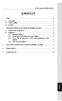 İÇİNDEKİLER XPS 2.1 20 ARC WHITE / BLACK 1. GİRİŞ... 2 1.1. Kutu içeriği... 2 1.2. Teknik Özellikler... 2 1.3. Öneriler... 3 2. XPS 2.1 20 ARC WHITE / BLACK HOPARLÖR KİTİNİZİN KURULUMU... 3 2.1. Hoparlör
İÇİNDEKİLER XPS 2.1 20 ARC WHITE / BLACK 1. GİRİŞ... 2 1.1. Kutu içeriği... 2 1.2. Teknik Özellikler... 2 1.3. Öneriler... 3 2. XPS 2.1 20 ARC WHITE / BLACK HOPARLÖR KİTİNİZİN KURULUMU... 3 2.1. Hoparlör
Web sayfalarında yapılan her çalışma ve düzenleme tablolar aracılığı ile yapılır. Dolayısıyla çoğu web sayfalarında tablo kullanmak zorunluluktur.
 Yazı Tipi Stili HTML kodları 47 Kalın İtalik Altı Çizili 9.2.6 Metin yükseltme veya alçaltma 1. Sayfa görünümünde, belge penceresinin altındaki Tasarla düğmesini tıklatın. 2.
Yazı Tipi Stili HTML kodları 47 Kalın İtalik Altı Çizili 9.2.6 Metin yükseltme veya alçaltma 1. Sayfa görünümünde, belge penceresinin altındaki Tasarla düğmesini tıklatın. 2.
 Register your product and get support at www.philips.com/welcome SDV7120/12 TR Kullanim talimatlari İçindekiler 1 Önemli 4 Güvenlik 4 Geri dönüşüm 4 2 SDV7120 ürününüz 5 Genel Bakış 5 3 Başlangıç 6 Kurulum
Register your product and get support at www.philips.com/welcome SDV7120/12 TR Kullanim talimatlari İçindekiler 1 Önemli 4 Güvenlik 4 Geri dönüşüm 4 2 SDV7120 ürününüz 5 Genel Bakış 5 3 Başlangıç 6 Kurulum
HP ScrollSmart Mobil Uzaktan Kumanda (Yalnızca Belirli Modellerde) Kullanıcı Kılavuzu
 HP ScrollSmart Mobil Uzaktan Kumanda (Yalnızca Belirli Modellerde) Kullanıcı Kılavuzu Copyright 2008 Hewlett-Packard Development Company, L.P. Windows ve Windows Vista, Microsoft Corporation şirketinin
HP ScrollSmart Mobil Uzaktan Kumanda (Yalnızca Belirli Modellerde) Kullanıcı Kılavuzu Copyright 2008 Hewlett-Packard Development Company, L.P. Windows ve Windows Vista, Microsoft Corporation şirketinin
Kullanım kılavuzu Nokia Müzik
 Kullanım kılavuzu Nokia Müzik Baskı 1.0 TR Nokia Müzik Nokia Müzik'i Windows Phone'dan kullanarak, şarkıları telefonunuza ve uyumlu bilgisayarınıza indirebilirsiniz. Başlangıç ekranında sola kaydırın ve
Kullanım kılavuzu Nokia Müzik Baskı 1.0 TR Nokia Müzik Nokia Müzik'i Windows Phone'dan kullanarak, şarkıları telefonunuza ve uyumlu bilgisayarınıza indirebilirsiniz. Başlangıç ekranında sola kaydırın ve
Hızlı başlangıç kılavuzu
 Philips GoGear müzik çalar Hızlı başlangıç kılavuzu SA1VBE02 SA1VBE04 SA1VBE08 SA1VBE16 Yardım mı gerekiyor? Kullanım kılavuzu, en yeni yazılım güncellemeleri ve sık sorulan soruların yanıtları gibi destek
Philips GoGear müzik çalar Hızlı başlangıç kılavuzu SA1VBE02 SA1VBE04 SA1VBE08 SA1VBE16 Yardım mı gerekiyor? Kullanım kılavuzu, en yeni yazılım güncellemeleri ve sık sorulan soruların yanıtları gibi destek
N300 WiFi Yönlendirici (N300R)
 Easy, Reliable & Secure Kurulum Kılavuzu N300 WiFi Yönlendirici (N300R) Ticari markalar Marka ve ürün adları, ilgili sahiplerinin ticari markaları veya tescilli ticari markalarıdır. Bilgiler, herhangi
Easy, Reliable & Secure Kurulum Kılavuzu N300 WiFi Yönlendirici (N300R) Ticari markalar Marka ve ürün adları, ilgili sahiplerinin ticari markaları veya tescilli ticari markalarıdır. Bilgiler, herhangi
Motorola Phone Tools. Hızlı Başlangıç
 Motorola Phone Tools Hızlı Başlangıç İçerik Minimum Gereksinimler... 2 Motorola Phone Tools Yüklemeden Önce... 3 Yükleme Motorola Phone Tools... 4 Cep Telefonu Cihazını Yükleme ve Yapılandırma... 5 Çevrimiçi
Motorola Phone Tools Hızlı Başlangıç İçerik Minimum Gereksinimler... 2 Motorola Phone Tools Yüklemeden Önce... 3 Yükleme Motorola Phone Tools... 4 Cep Telefonu Cihazını Yükleme ve Yapılandırma... 5 Çevrimiçi
Hızlı başlangıç kılavuzu
 Adresinden ürününüzü kaydettirebilir ve destek alabilirsiniz www.philips.com/welcome SE650 SE655 Hızlı başlangıç kılavuzu 1 Bağlantı 2 Kurulum 3 Tadını çıkarın Kutunun içindekiler Baz istasyonu VEYA El
Adresinden ürününüzü kaydettirebilir ve destek alabilirsiniz www.philips.com/welcome SE650 SE655 Hızlı başlangıç kılavuzu 1 Bağlantı 2 Kurulum 3 Tadını çıkarın Kutunun içindekiler Baz istasyonu VEYA El
Arlo Baby Hızlı Başlangıç Kılavuzu
 Arlo Baby Hızlı Başlangıç Kılavuzu İçindekiler Hoş Geldiniz Arlo Baby'yi tercih ettiğiniz için teşekkür ederiz. Ürünü kullanmaya kolayca başlayabilirsiniz. Arlo Baby kamera USB güç kablosu USB güç adaptörü
Arlo Baby Hızlı Başlangıç Kılavuzu İçindekiler Hoş Geldiniz Arlo Baby'yi tercih ettiğiniz için teşekkür ederiz. Ürünü kullanmaya kolayca başlayabilirsiniz. Arlo Baby kamera USB güç kablosu USB güç adaptörü
Curler. Register your product and get support at HP8600/00. Kullanım kılavuzu
 Register your product and get support at www.philips.com/welcome Curler HP8600/00 TR Kullanım kılavuzu a b c d e f g h i j Türkçe Bu ürünü satın aldığınız için tebrikler, Philips e hoş geldiniz! Philips
Register your product and get support at www.philips.com/welcome Curler HP8600/00 TR Kullanım kılavuzu a b c d e f g h i j Türkçe Bu ürünü satın aldığınız için tebrikler, Philips e hoş geldiniz! Philips
Hairdryer. Register your product and get support at HP4962/22 HP4961/22. Kullanım kılavuzu
 Register your product and get support at www.philips.com/welcome Hairdryer HP4962/22 HP4961/22 TR Kullanım kılavuzu Türkçe Bu ürünü satın aldığınız için tebrikler, Philips e hoş geldiniz! Philips tarafından
Register your product and get support at www.philips.com/welcome Hairdryer HP4962/22 HP4961/22 TR Kullanım kılavuzu Türkçe Bu ürünü satın aldığınız için tebrikler, Philips e hoş geldiniz! Philips tarafından
Ürününüzü kaydettirmek ve destek almak için şu adrese gidin: D120. Kısa Kullanım Kılavuzu
 Ürününüzü kaydettirmek ve destek almak için şu adrese gidin: www.philips.com/welcome D120 Kısa Kullanım Kılavuzu Önemli güvenlik talimatları Uyarı Elektrik şebekesi, tehlikeli olarak sınıflandırılmıştır.
Ürününüzü kaydettirmek ve destek almak için şu adrese gidin: www.philips.com/welcome D120 Kısa Kullanım Kılavuzu Önemli güvenlik talimatları Uyarı Elektrik şebekesi, tehlikeli olarak sınıflandırılmıştır.
Her zaman yardıma hazırız. Ürününüzü kaydettirmek ve destek almak için şu adrese gidin: SPA2100.
 Her zaman yardıma hazırız Ürününüzü kaydettirmek ve destek almak için şu adrese gidin: www.philips.com/welcome SPA2100 Kullanım kılavuzu İçindekiler 1 Güvenlik 2 Önemli güvenlik talimatları 2 2 Bildirim
Her zaman yardıma hazırız Ürününüzü kaydettirmek ve destek almak için şu adrese gidin: www.philips.com/welcome SPA2100 Kullanım kılavuzu İçindekiler 1 Güvenlik 2 Önemli güvenlik talimatları 2 2 Bildirim
1. Kurulum. Tam ekranda iken MENU tuşuna. Başlat sekmesine gelin ve sonra [ / ] basın ve menüye girin. [ / ]
![1. Kurulum. Tam ekranda iken MENU tuşuna. Başlat sekmesine gelin ve sonra [ / ] basın ve menüye girin. [ / ] 1. Kurulum. Tam ekranda iken MENU tuşuna. Başlat sekmesine gelin ve sonra [ / ] basın ve menüye girin. [ / ]](/thumbs/26/7302274.jpg) 1. Kurulum Tam ekranda iken MENU tuşuna basın ve menüye girin. [ / ] tuşlarına basarak Kurulum, Kanal Düzenleme, Sistem Ayarları ve Medya Merkezi menülerine geçiş yapabilirsiniz. Kurulum menüsü altından
1. Kurulum Tam ekranda iken MENU tuşuna basın ve menüye girin. [ / ] tuşlarına basarak Kurulum, Kanal Düzenleme, Sistem Ayarları ve Medya Merkezi menülerine geçiş yapabilirsiniz. Kurulum menüsü altından
1. Prestigio MultiPad 2. AC Adaptör 3. Taşıma Kılıfı 4. USB Kablosu 5. Hızlı Başlangıç Klavuzu 6. Garanti Kartı 7. Yasal Güvenlik Uyarıları
 1. Paket İçeriği 1. 2. AC Adaptör 3. Taşıma Kılıfı 4. USB Kablosu 5. 6. Garanti Kartı 7. Yasal Güvenlik Uyarıları 2. Cihaz Görünümü 1 2 9 3 4 5 6 7 8 10 11 12 13 14 TR - 1 1 2 3 4 5 6 7 8 9 10 11 12 13
1. Paket İçeriği 1. 2. AC Adaptör 3. Taşıma Kılıfı 4. USB Kablosu 5. 6. Garanti Kartı 7. Yasal Güvenlik Uyarıları 2. Cihaz Görünümü 1 2 9 3 4 5 6 7 8 10 11 12 13 14 TR - 1 1 2 3 4 5 6 7 8 9 10 11 12 13
Digiturk dünyasına keyifli bir yolculuk
 Digiturk dünyasına keyifli bir yolculuk Merhaba, Digiturk e Hoş Geldiniz! Digiturk ün eğlenceli ve zengin dünyasında size yardımcı olabileceğini düşündüğümüz bazı konuları paylaşmak istiyoruz. Digiturk
Digiturk dünyasına keyifli bir yolculuk Merhaba, Digiturk e Hoş Geldiniz! Digiturk ün eğlenceli ve zengin dünyasında size yardımcı olabileceğini düşündüğümüz bazı konuları paylaşmak istiyoruz. Digiturk
WAE Music uygulamasını indirin
 TÜRKÇE 3 1. Açma/Kapama düğmesi 2. FM/Bluetooth modu 3. 4. 3+4. 5. Pil göstergesi 6. FM/Bluetooth göstergesi 7. USB Girişi 8. Giriş Hattı 9. Koruyucu kapak 10. ¼" montaj için vida deliği 11. Bilek askısı
TÜRKÇE 3 1. Açma/Kapama düğmesi 2. FM/Bluetooth modu 3. 4. 3+4. 5. Pil göstergesi 6. FM/Bluetooth göstergesi 7. USB Girişi 8. Giriş Hattı 9. Koruyucu kapak 10. ¼" montaj için vida deliği 11. Bilek askısı
Windows 8.1 Güncelleştirmesi Adım Adım Kılavuzu
 Windows 8.1 Güncelleştirmesi Adım Adım Kılavuzu Windows 8.1 Yükleme ve Güncelleştirme BIOS yazılımını, uygulamaları, sürücüleri güncelleştirme ve Windows Update'i çalıştırma Yükleme türünü seçme Windows
Windows 8.1 Güncelleştirmesi Adım Adım Kılavuzu Windows 8.1 Yükleme ve Güncelleştirme BIOS yazılımını, uygulamaları, sürücüleri güncelleştirme ve Windows Update'i çalıştırma Yükleme türünü seçme Windows
Kullanım kılavuzu. Her zaman yardıma hazırız SRP3014. Ürününüzü kaydettirmek ve destek almak için şu adrese gidin:
 Her zaman yardıma hazırız Ürününüzü kaydettirmek ve destek almak için şu adrese gidin: www.philips.com/support Sorularınız mı var? Philips e Ulaşın SRP3014 Kullanım kılavuzu İçindekiler 1 Evrensel uzaktan
Her zaman yardıma hazırız Ürününüzü kaydettirmek ve destek almak için şu adrese gidin: www.philips.com/support Sorularınız mı var? Philips e Ulaşın SRP3014 Kullanım kılavuzu İçindekiler 1 Evrensel uzaktan
Ürününüzü kaydettirmek ve destek almak için şu adrese gidin: D150. Kısa Kullanım Kılavuzu
 Ürününüzü kaydettirmek ve destek almak için şu adrese gidin: www.philips.com/welcome D150 Kısa Kullanım Kılavuzu Önemli güvenlik talimatları Uyarı Elektrik şebekesi, tehlikeli olarak sınıflandırılmıştır.
Ürününüzü kaydettirmek ve destek almak için şu adrese gidin: www.philips.com/welcome D150 Kısa Kullanım Kılavuzu Önemli güvenlik talimatları Uyarı Elektrik şebekesi, tehlikeli olarak sınıflandırılmıştır.
Kutu İçeriği. Kullanma Kılavuzu. HDMI Kablo Güç Adaptörü. Harici IR Kablo UK Pilleri
 Türkçe Kutu İçeriği Kullanma Kılavuzu HDMI Kablo Güç Adaptörü Harici IR Kablo UK Pilleri UK 1 Ön Panel Standby LED Sol Taraf USB 3.0 2 Arka Panel FBC Tip Takılabilir Slot 8 sinyale kadar değişik kanalları
Türkçe Kutu İçeriği Kullanma Kılavuzu HDMI Kablo Güç Adaptörü Harici IR Kablo UK Pilleri UK 1 Ön Panel Standby LED Sol Taraf USB 3.0 2 Arka Panel FBC Tip Takılabilir Slot 8 sinyale kadar değişik kanalları
